Page 1
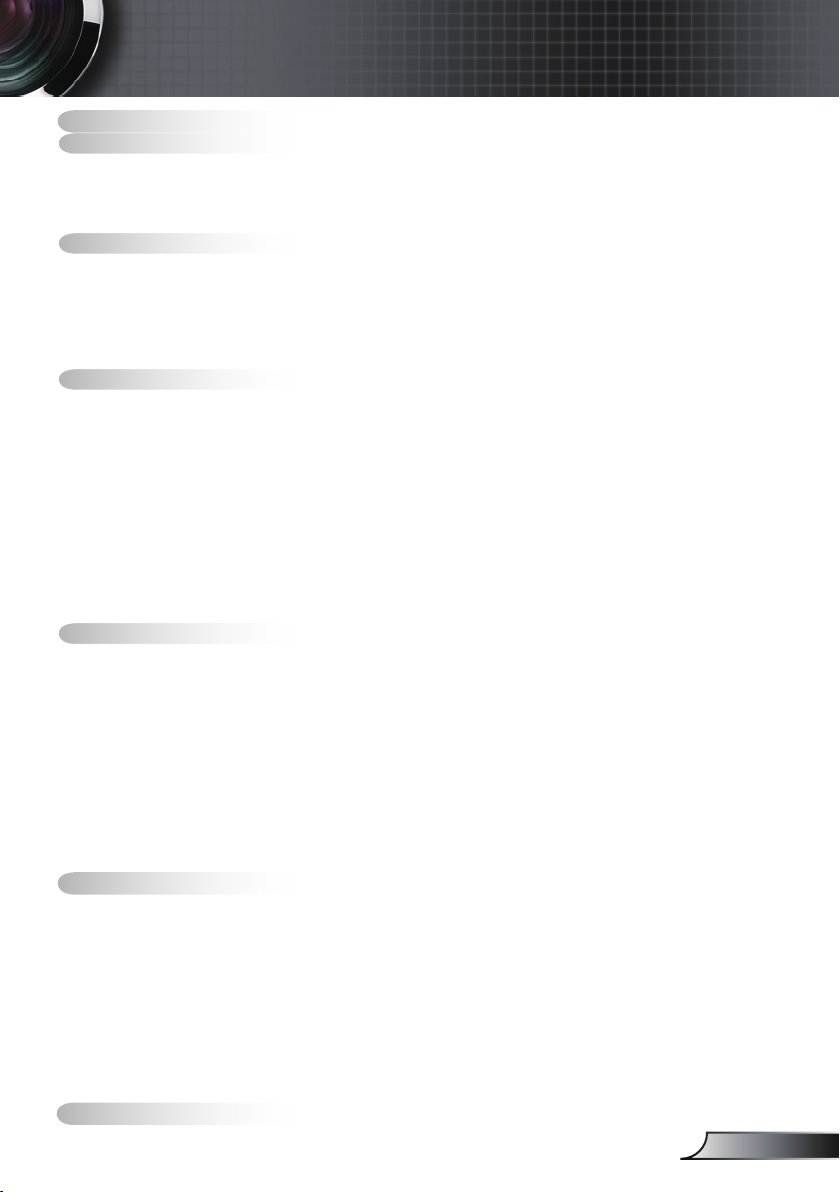
Innholdsfortegnelse
Innholdsfortegnelse ................................................................................1
Merknader om bruk
Sikkerhetsinformasjon ...................................................................................2
Sikkerhetstiltak ..............................................................................................3
Sikkerhetsadvarsler for øyne
Produktfunksjoner..........................................................................................5
Innledning ...............................................................................................6
Pakkeoversikt ................................................................................................6
Produktoversikt ..............................................................................................7
Hovedenhet ............................................................................................................7
Kontrollpanel .......................................................................................................... 8
Inngangs-/utgangskontakter ..................................................................................9
Fjernkontroll ......................................................................................................... 11
Montering .............................................................................................12
Koble til projektoren .....................................................................................12
Koble til datamaskin/bærbar PC .......................................................................... 12
Koble til videokilder
Skru av/på projektoren ................................................................................15
Skru på projektoren ..............................................................................................15
Skru projektoren av
Advarselsindikator ................................................................................................16
Justere projisert bilde ..................................................................................17
Justere projektorens Høyde ................................................................................. 17
Justering av projektorens zoom/fokus
Justere projisert bilde
Justere posisjonen til det projiserte bildet med PureShift
Brukerkontroller ....................................................................................21
Kontrollpanel og fjernkontroll .......................................................................21
Kontrollpanel ........................................................................................................ 21
Fjernkontroll ......................................................................................................... 22
Bruke USB-fjernmuskontrollen .............................................................................24
Bruke ENTER / HELP-knappen ........................................................................... 24
Menyer på skjermen ....................................................................................27
Slik bruker du menyen ........................................................................................ 27
Menytre ................................................................................................................ 28
Bilde ..................................................................................................................... 29
Skjerm .................................................................................................................. 32
Oppsett ................................................................................................................37
Valg ...................................................................................................................... 49
Tillegg ...................................................................................................52
Feilsøking ....................................................................................................52
Bildeproblemer .................................................................................................... 52
Andre problemer
Statusindikasjon for projektoren
Problemer med fjernkontrollen
Bytte lampe..................................................................................................57
Kompatibilitetsmoduser ...............................................................................59
RS232 kommandoer
Takmontering ...............................................................................................63
Optom-kontorer ...........................................................................................64
Merknader om regler og sikkerhet
Trådløs ................................................................................................. 68
................................................................................ 2
.........................................................................5
.............................................................................................. 13
.............................................................................................. 16
.................................................................18
........................................................................................... 18
.................................... 19
................................................................................................. 55
..........................................................................55
............................................................................ 56
....................................................................................60
...............................................................66
1
Norsk
Page 2
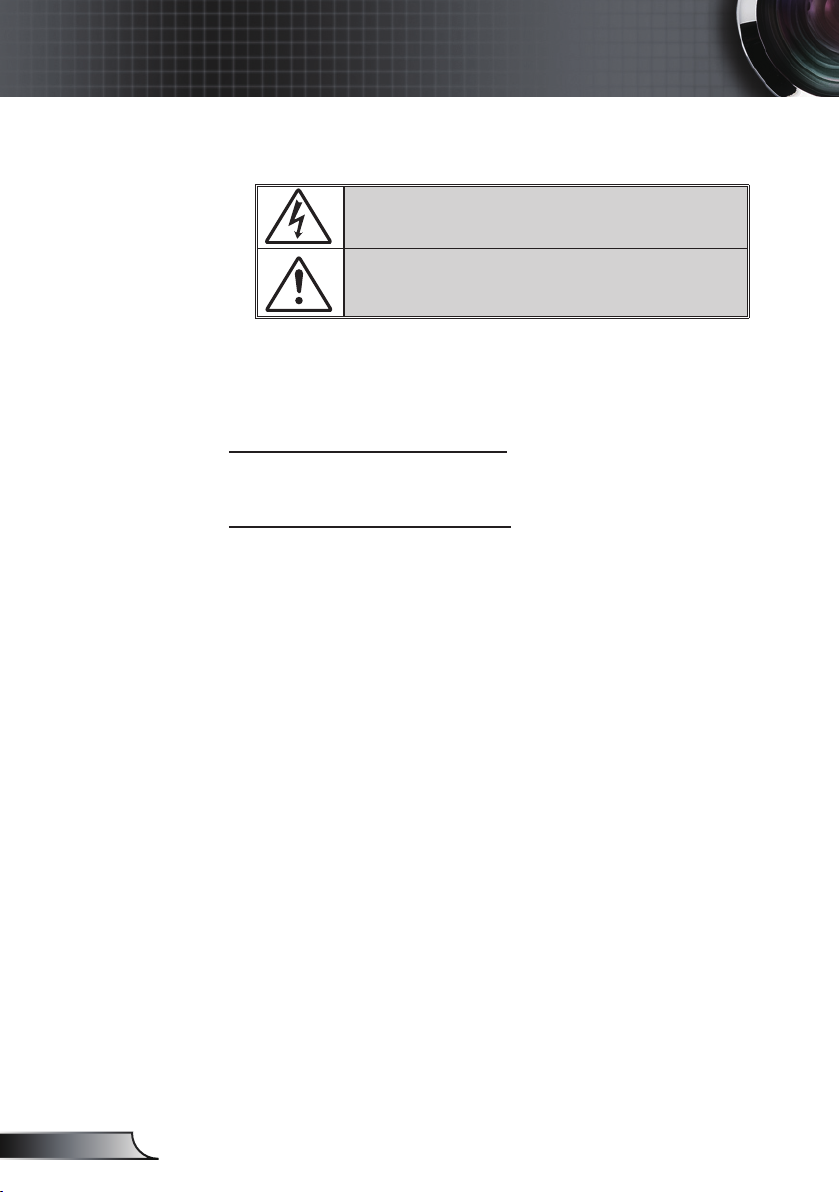
2
Norsk
Merknader om bruk
Sikkerhetsinformasjon
Pilen som er formet som et lyn i en likesidet trekant er ment for å varsle
brukeren om uisolert farlig spenning inne i apparatet som kan være så
sterk at den representerer en risiko for elektrisk støt.
Utropstegnet inne i den likesidede trekanten er der for å minne
brukeren om at det foreligger viktige bruks- og vedlikeholdsinstruksjoner
(servicing) i dokumentasjonen som fulgte med utstyret.
Advarsel: FOR Å REDUSERE FAREN FOR BRANN ELLER ELEKTRISK STØT
MÅ APPARATET IKKE UTSETTES FOR REGN ELLER FUKTIGHET. DET
ER FARLIG HØYSPENNING INNI APPARATET IKKE ÅPNE KABINETTET
SERVICE SKAL KUN UTFØRES AV KVALIFISERT PERSONALE. IKKE ÅPNE
HUSET. OVERLAT VEDLIKEHOLD TIL KVALIFISERT PERSONELL.
Grenser for utslipp i klasse B
Dette digitale klasse B-utstyret oppfyller alle kravene i Canadas
Interference- Causing Equipment Regulations.
Viktige sikkerhetsanvisninger
1. Ikke blokker ventilasjonsåpningene. For å sørge for pålitelig operasjon
av projektoren og beskytte den fra overopphetning, anbefales det at du
installerer projektoren på en plass som ikke blokkerer ventilasjonen. Som et
eksempel, ikke plasser projektoren på et stuebord med ere andre objekter,
på en sofa, seng, osv. Ikke sett projektoren i et avsperret område som en
bokhylle eller kabinett som begrenser luftstrømmen.
2. Ikke bruk denne projektoren i nærheten av vann eller fukt For å redusere
risikoen for brann og/eller elektrisk sjokk, utsett ikke utstyret for regn eller
fuktighet.
3. Ikke installer projektoren i nærheten av varmekilder som radiatorer,
panelovner, komfyrer eller andre apparater som forsterkere som avgir
varme.
4. Rengjør bare med en tørr klut.
5. Bruk bare tilbehør som er spesisert for av produsent.
6. Ikke bruk enheten hvis den har blitt fysisk skadet eller misbrukt.
Fysisk skade/misbruk kan (men er ikke begrenset til):
Enheten har blitt sluppet
Strømledningen eller pluggen er skadet
Væske er sølt på projektoren.
Projektoren har blitt utsatt for regn eller fukt.
Noe har falt inn i projektoren eller noe er løs innvendig.
Ikke prøv å utføre service på enheten selv. Åpning eller fjerning av deksler
kan utsette deg for farlig spenning eller andre farer. Ring Optoma før du
sender enheten inn for reparasjon.
7. Ikke la gjenstander eller væske komme inn i projektoren. De kan komme
i kontakt med farge spenningspunkter og kortslutte deler som kan føre til
brann eller elektrisk støt.
8. Se dekslet på projektoren for sikkerhetsrelaterte merknader.
9. Enheten bør kun repareres av passende servicepersonell.
Page 3
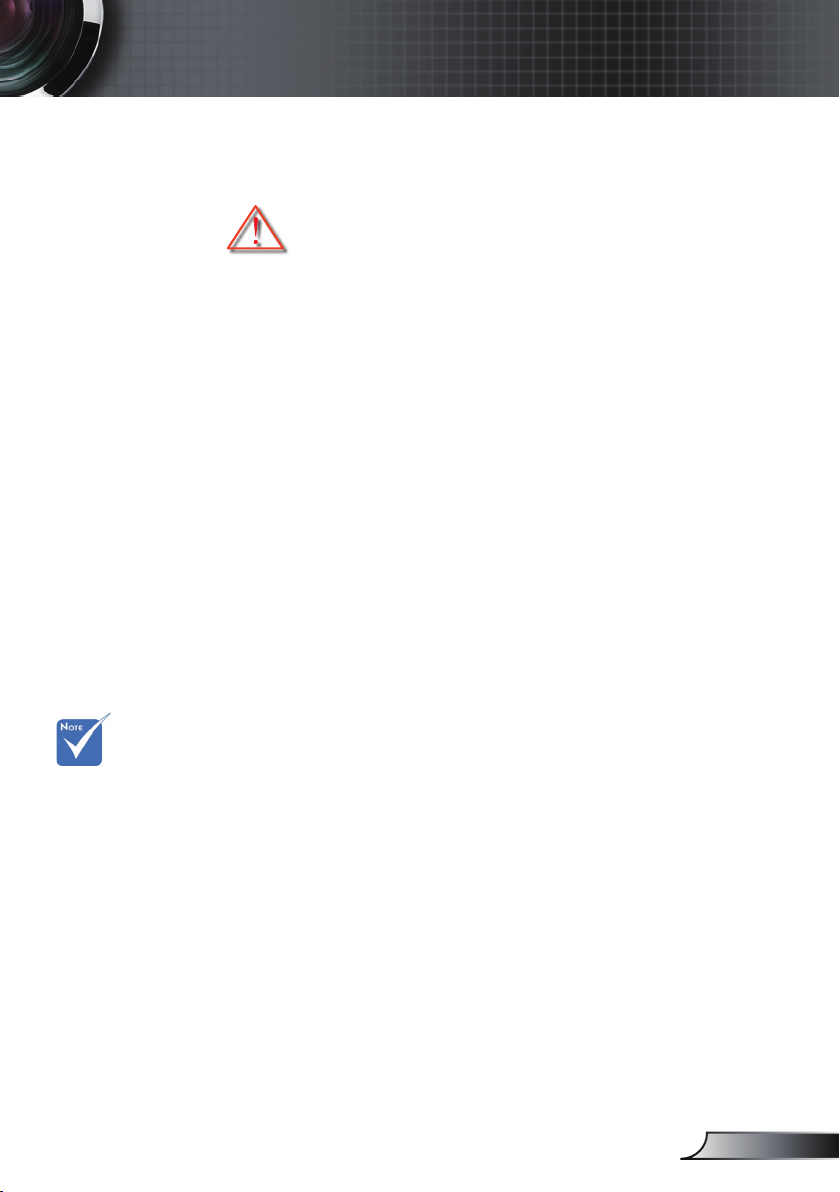
3
Norsk
Merknader om bruk
Sikkerhetstiltak
Vennligst rett deg etter alle advarsler,
sikkerhetstiltak og vedlikeholdsråd i denne
brukerveiledningen.
▀■ Advarsel- Ikke se direkte på projektorlinsen når lampen er på.
Det skarpe lyset kan skade øynene dine.
▀■ Advarsel- For å redusere risikoen for brann eller elektrisk støt,
ikke utsett projektoren for regn eller fuktighet.
▀■ Advarsel- Vennligst ikke åpne eller ta fra hverandre projektoren.
Det kan medføre elektrisk støt.
▀■ Advarsel- Når lampen byttes ut, la enheten kjøle seg ned først.
Følg instruksjoner som beskrevet på sider 57-58.
▀■ Advarsel- Denne projektoren vil selv nne ut hva livslengden
på lampen er. Sørg for at du bytter lampen når du får
feilmeldinger.
▀■ Advarsel- Bruk "Tilbakestille lampe"-funksjonen under
"Alternativer | Lampeinnstillinger" i skjermmenyen
etter at du har byttet lampemodul (se side 51).
Når lampen
når slutten av
levetiden, vil
projektoren
ikke kunne slås
på igjen før
lampemodulen
er skiftet ut.
For å bytte ut
lampen, følg
prosedyrene
under ”Bytte
lampe” på
sidene 57-58.
▀■ Advarsel- Når du skrur projektoren av, påse at kjølesyklusen
er fullført før du kobler fra strømmen. La projektoren
kjøle seg ned i 90 sekunder.
▀■ Advarsel- Ikke bruk objektivdekselet mens projektoren er i bruk.
▀■ Advarsel- Når lampen når slutten av sin virketid vises
meldingen " Utskifting anbefales" på skjermen.
Vennligst ta kontakt med din lokale forhandler eller
servicesenter for å skifte lampen så snart som mulig.
▀■ Advarsel- For å redusere risikoen for øyenskader, ikke se
rett på laserstrålen på fjernkontrollen, og ikke rett
laserstrålen mot andres øyne. Denne fjernkontrollen
er utstyrt med klasse II-laser som gir fra seg stråling.
Page 4
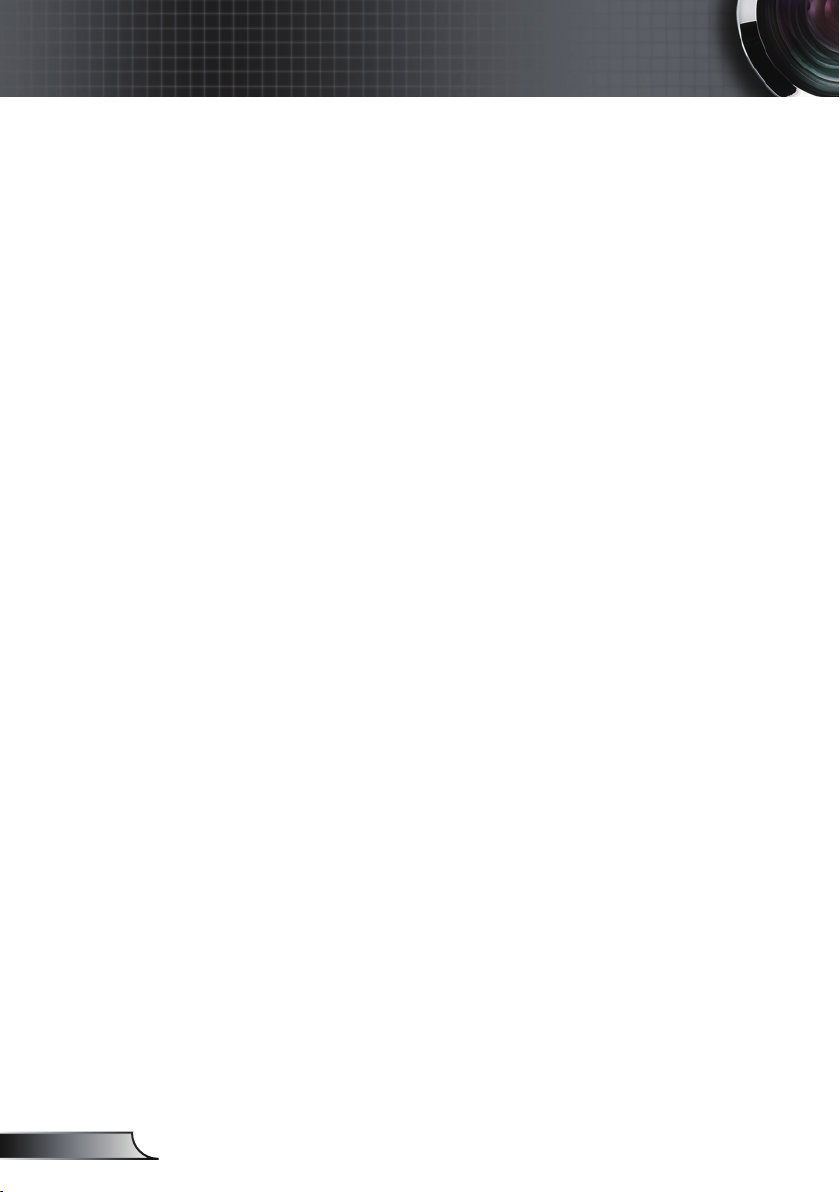
4
Norsk
Merknader om bruk
Gjør følgende:
Slå av og koble strømledningen fra stikkontakten før du
rengjør produktet.
Bruk en myk klut fuktet med et mildt rengjøringsmiddel for å
rengjøre skjermboksen.
Ta ut strømstøpselet fra stikkontakten dersom produktet ikke
har vært i bruk over en lengre periode.
Ikke:
Blokker sporene og åpningene på produktet som er for
ventilasjon.
Bruk skuremidler, voks eller oppløsningsmidler for å rengjøre
enheten.
Bruk under følgende forhold:
- I ekstrem varme, kulde eller fuktighet.
Kontroller at romtemperaturen ligger på mellom
5 - 35°C.
Relativ luftfuktighet er 5 - 35°C, 80 % (maks),
ikke-kondenserende.
- I områder utsatt for ekstremt støv eller skit.
- I nærheten av et apparat som sender ut et sterkt magnetisk
felt.
- I direkte sollys.
Page 5
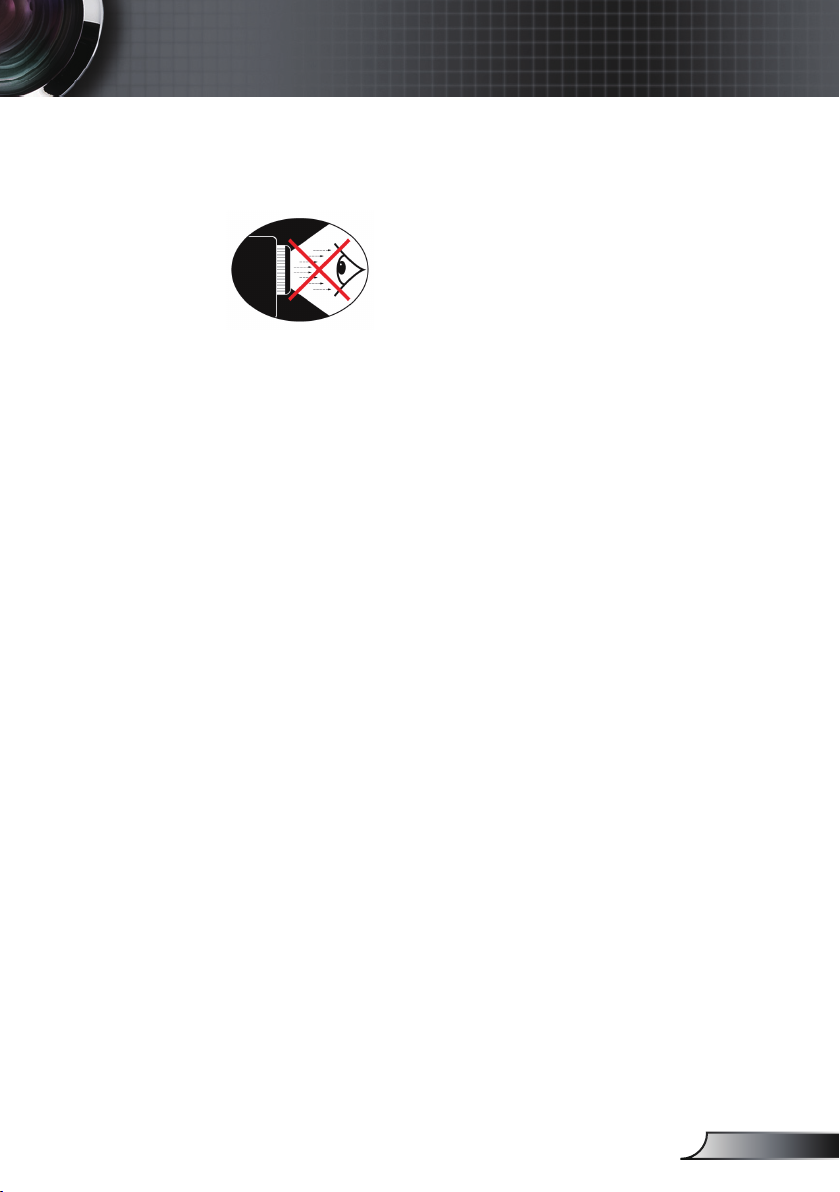
5
Norsk
Merknader om bruk
Sikkerhetsadvarsler for øyne
▀■ Ikke se direkte inn i projektorstrålen ved noe tidspunkt. Hold
ryggen til strålen så mye som mulig.
▀■ Hvis projektoren skal brukes i et klasserom, bør studentene
instrueres ordentlig når de blir bedt om å peke ut noe på
skjermen.
▀■ For å strømbruken til lampen, bruk gardiner for å redusere
lysnivået på omgivelsene.
Produktfunksjoner
▀■ XGA (1024x768) / WXGA (1280x800) original oppløsning
▀■ Stort zoomområde
▀■ Manuell linseskiftoperasjon
▀■ Trådløst LAN (kun for trådløs modell)
Page 6
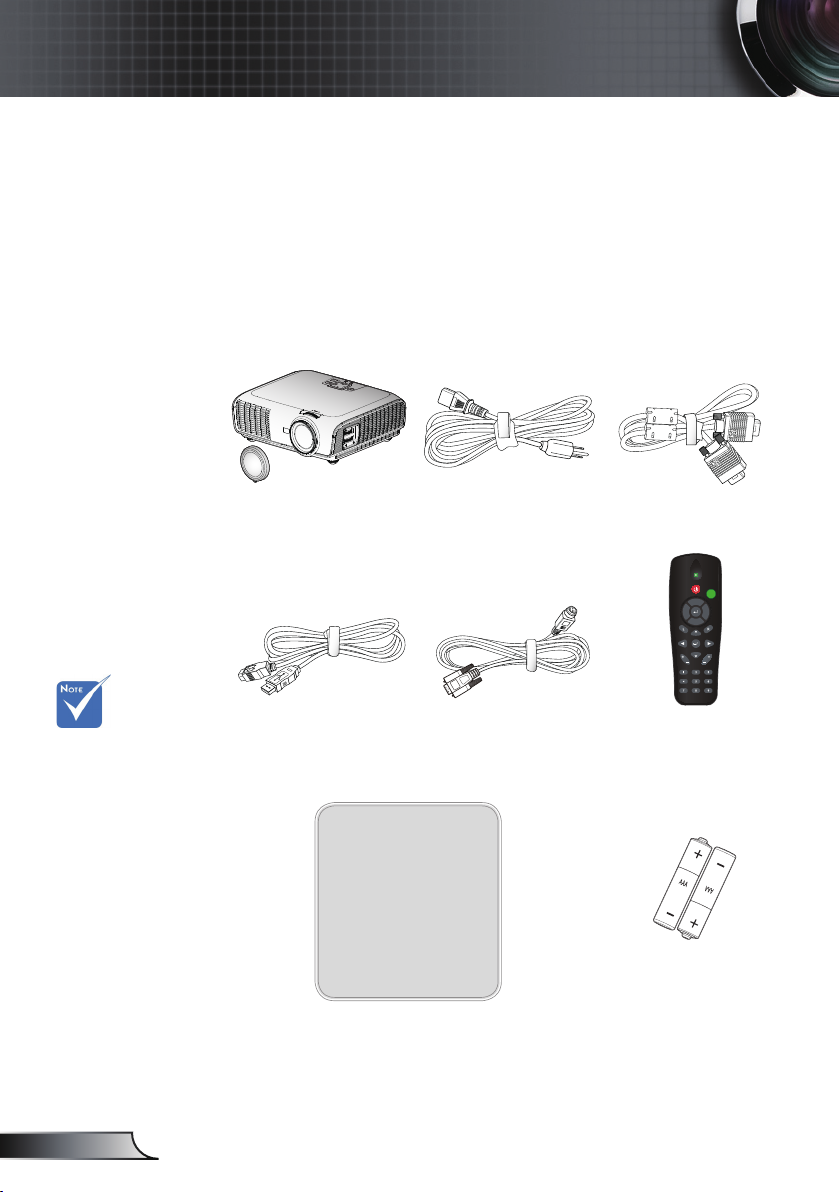
6
Norsk
Innledning
S
O
U
R
C
E
R
E
-
S
Y
N
C
?
/
L
A
M
P
T
E
M
P
M
E
N
U
P
O
W
E
R S
T
A
N
D
B
Y
E
N
T
E
R H
E
L
P
/
/
RE-SYNCSOURCE
KEYSTONE VOLUME
POWER
LASER
L
E
F
T
R
I
G
H
T
U
P
D
O
W
N
PAGE+
PAGE-
AV MUTE MENU
DVI-D
S-VIDEO
VGA-1
VIDEO
VGA-2
HDMI
?
ZOOM
Pakkeoversikt
Pakk ut og kontroller at alle deler oppført under følger
med i esken. Hvis noe mangler, kontakt nærmeste
kundeservicesenter.
På grunn av ulike
applikasjoner i
hvert land, kan
noen regioner ha
ulike tilbehør.
Projektor med
Strømledning 3,0m
VGA-kabel 1,8 m
objektivdeksel
USB-kabel 1,8 m
RS232 kabel 1,8 m
IR-fjernkontroll
Dokumentasjon:
Bruksanvisning
Garantibevis
Quick Start-kort
WEEE-kort
(kun for EMEA)
2 × AAA-batterier
Page 7
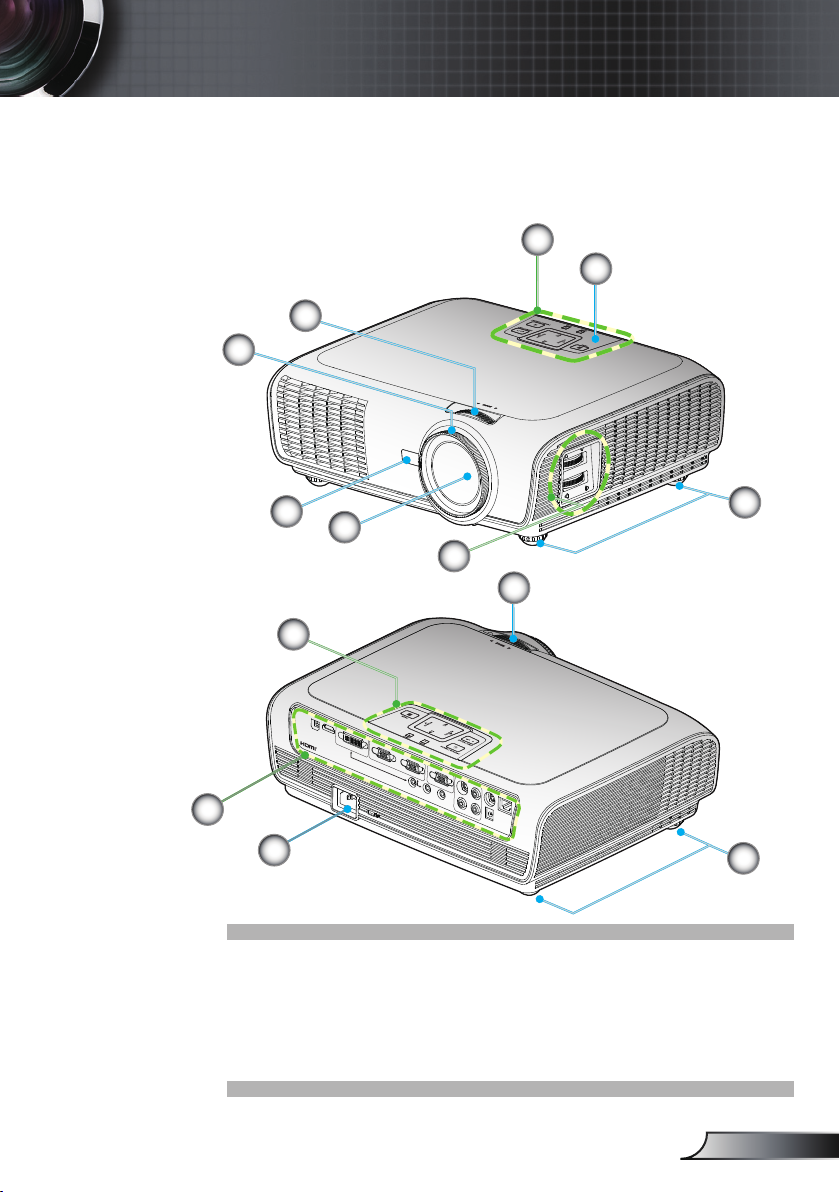
7
Norsk
Introduksjon
Produktoversikt
S
O
U
R
C
E
R
E
-
S
Y
N
C
?
/
L
A
M
P
T
E
M
P
M
E
N
U
P
O
W
E
R S
T
A
N
D
B
Y
EN
T
E
R H
E
L
P
/
/
AUDIO1 AUDIO2
AUDIO3
AUDIO
OUT
+12V
RJ
45
RS
232
S
VIDEO
VIDEO
VGA-OUT
VGA2-IN
VGA1-IN/SCART
DVI-D
HDMI
USB
L R
S
O
U
R
C
E
R
E
-
S
YN
C
?
/
L
A
M
P
T
E
M
P
M
E
N
U
P
O
W
E
R S
T
A
N
D
B
Y
E
N
T
E
R H
E
L
P
/
/
Hovedenhet
2
3
1
5
5
4
6
7
2
1
8
9
1. Kontrollpanel
2. Zoomhjul
3. Fokushjul
4. Zoomlinse
5. IR Mottakere
6. Tipp-justeringsfot
7. Forskyvningsjustering for
linse
8. Inngangs-/utgangskontakter
9. Strømkontakt
6
Page 8
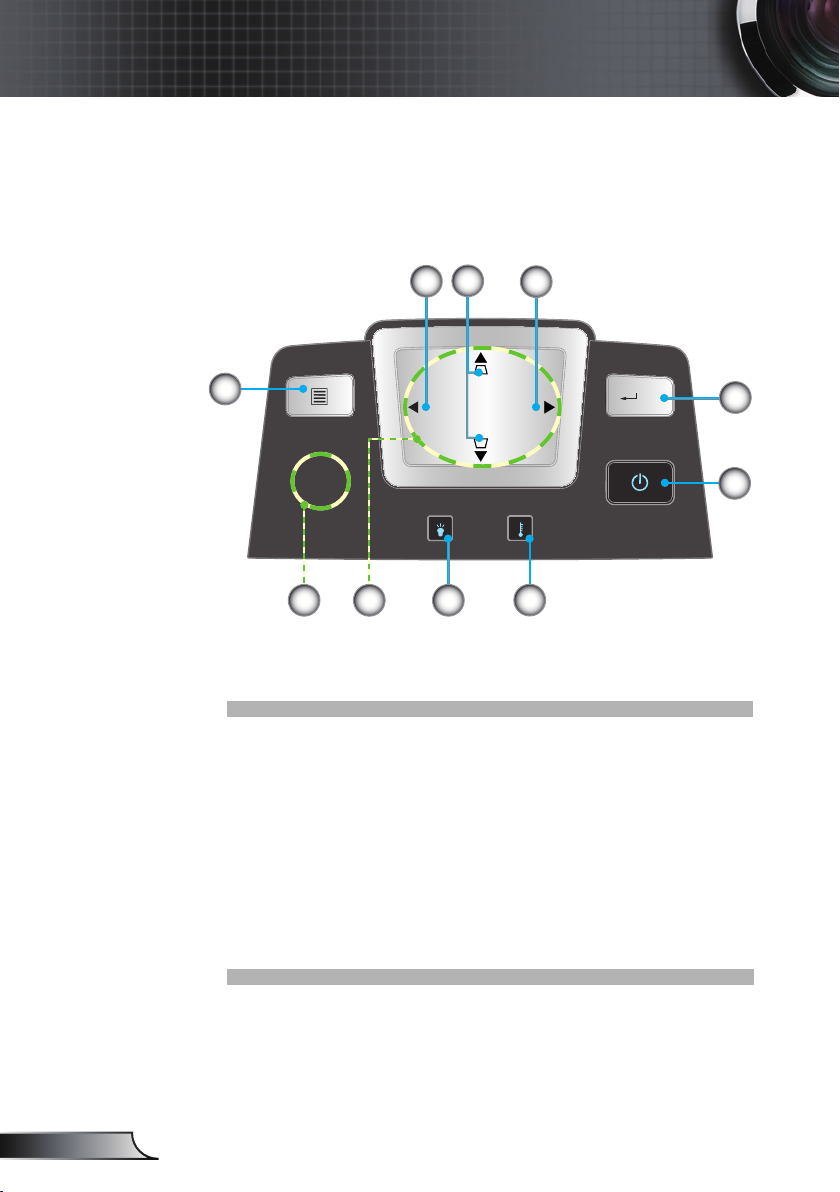
8
Norsk
Innledning
SOU RCE
RE- SYNC
?
/
LAM P TEM P
MEN U
POW ER STAND BY
ENT ER HELP
/
/
Kontrollpanel
4
5
3
6
8710
1. Strøm/standby og strøm-LED
2. Enter/Hjelp
3. Resynkroniser
4. Nøkkelstenkorreksjon
5. Kilde
6. MENU
7. Fire piltaster
8. Lysdiode for lampefeil
9. Temp-LED
10. IR-mottaker
2
1
9
Page 9
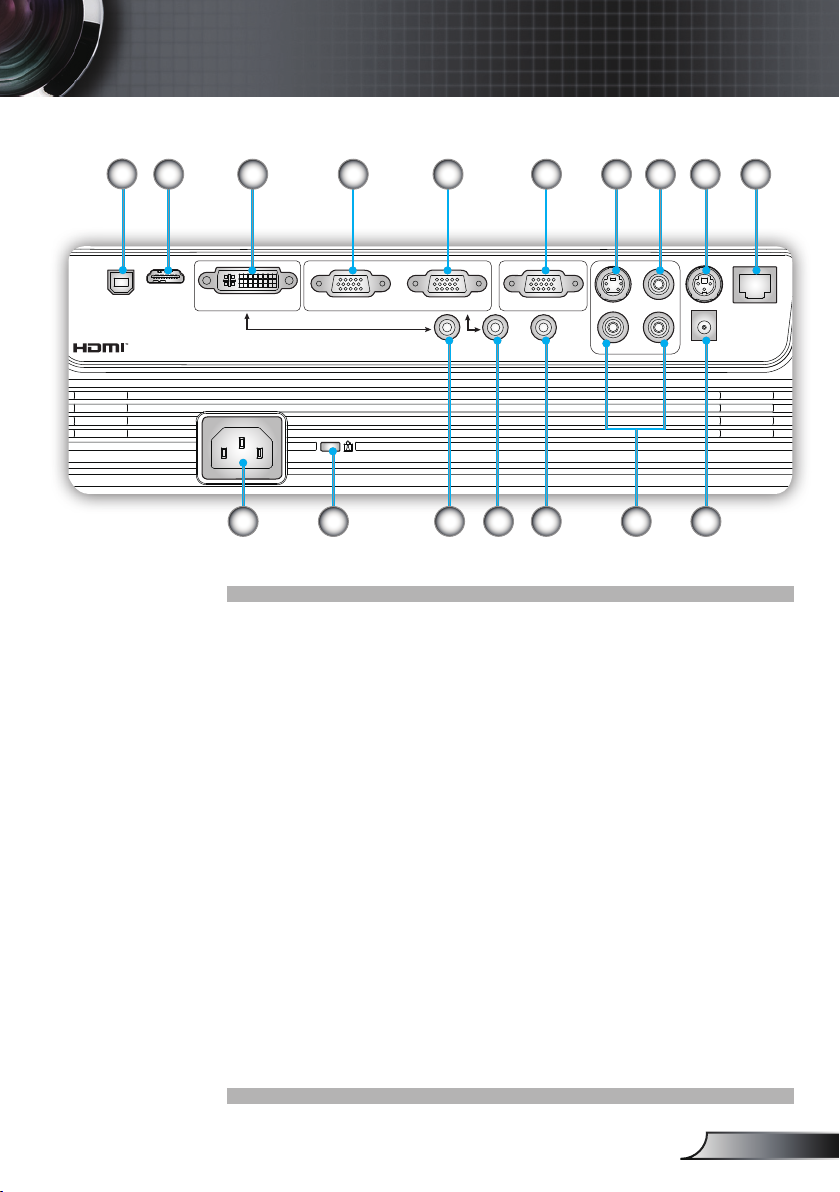
9
Norsk
Introduksjon
AUDIO1 AUDIO2 AUDIO3
AUDIO - OUT
+12V
RJ
-
45
RS
-
232
S
-
VIDEO
VIDEO
VGA-OUT
VGA2-IN
VGA1-IN/SCART
DVI-D
HDMI
USB
L R
Inngangs-/utgangskontakter
1
2
12
6 8 9 107543
14 151311
16
17
1. USB-kontakt (Koble til PC for fjernmusfunksjon)
2. HDMI-kontakt
3. DVI-D-kontakt (PC-digital (HDCP))
4. VGA1-Inngang/SCART-kontakt
(PC-analog signal/komponent videoinngang/HDTV/SCART)
5. VGA2-Inngang
(PC-analog signal/komponent videoinngang/HDTV)
6. VGA-utkontakt (Monitor gjennomløkke utgang)
7. S-videoinngang
8. Kompositt Video Tilkobling (inn)
9. RS-232-kontakt (3-pinners)
10. Nettverkstilkobling RJ45
11. Strømkontakt
12. KensingtonTM låseport
13. Lydinngang 1 (3,5 mm minikontakt) (standard for DVI-D)
14. Lydinngang 2 (3,5 mm minikontakt) (standard for VGA)
15. Lydutgangskontakt (3,5 mm minikontakt)
16. Lydinngang 3 (L/R RCA) (standard for S-video & kompositt)
17. 12V overføringskontakt med utløser
Page 10
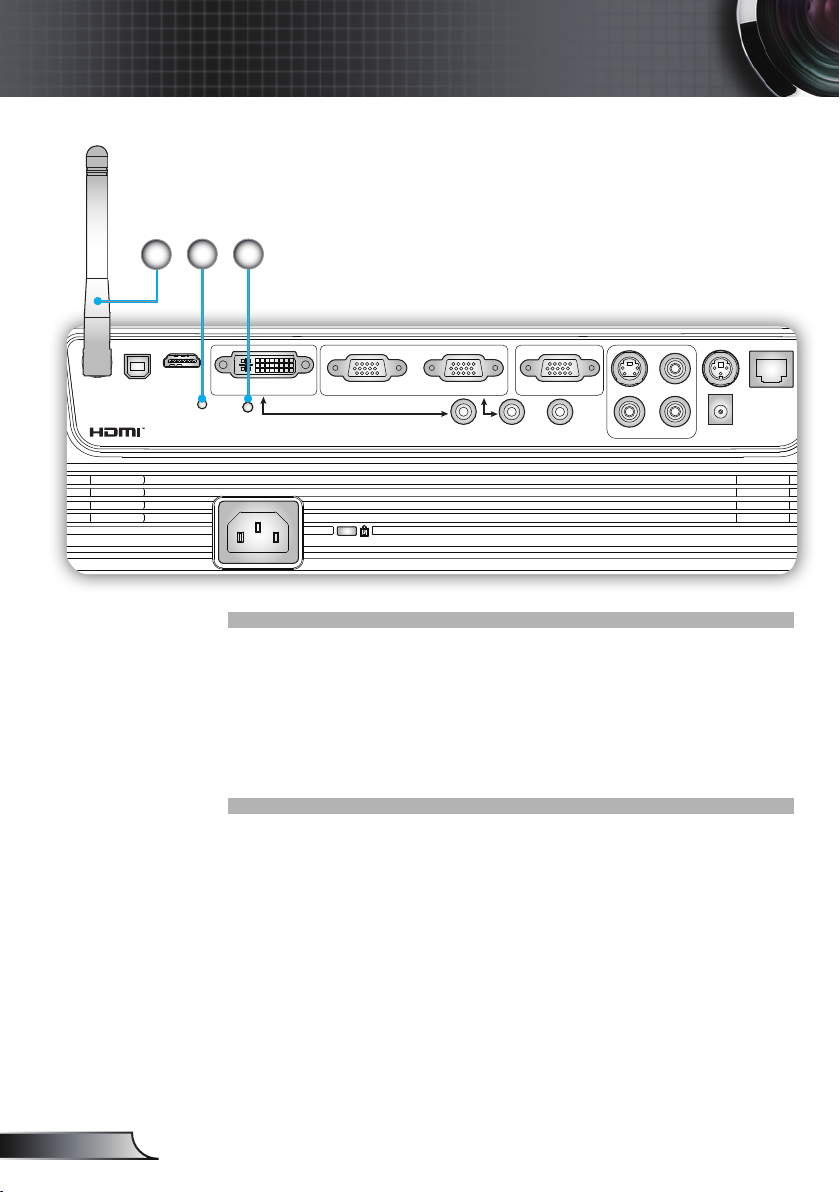
10
Norsk
Innledning
RESET
AUDIO1 AUDIO2 AUDIO3
AUDIO - OUT
12V - RELAY
RJ
-
45
RS
-
232
S
-
VIDEO
VIDEO
VGA-OUT
VGA2-IN
VGA1-IN/SCART
DVI-D
HDMI
USB
L R
19 20
18
Elementene under gjelder for modeller med trådløs
funksjon:
18. Antenne
19. Statusindikator-lampe
20. Tilbakestiling-knapp
Page 11
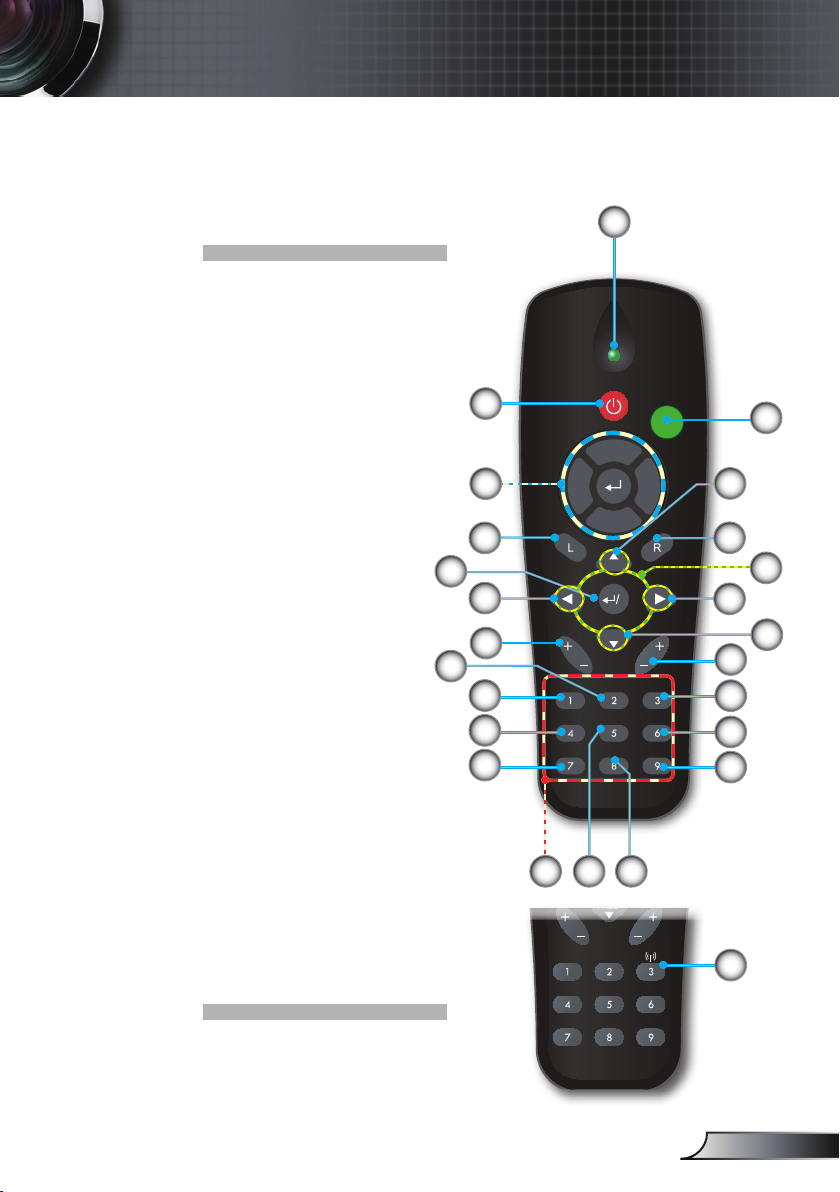
11
Norsk
Introduksjon
RE-SYNCSOURCE
KEYSTONE VOLUME
POWER
LASER
L
E
F
T
R
I
G
H
T
U
P
D
O
W
N
PAGE+
PAGE-
AV MUTE MENU
DVI-D
S-VIDEO
VGA-1
VIDEO
VGA-2
HDMI
?
ZOOM
RE-SYNCSOURCE
KEYSTONE VOLUME
POWER
LASER
L
E
F
T
R
I
G
H
T
U
P
D
O
W
N
PAGE+
PAGE-
AV MUTE MENU
DVI-D
S-VIDEO
VGA-1
VIDEO
VGA-2
HDMI
?
Fjernkontroll
1. Indikator
2. Skru på/av
3. Laserpeker
4. Side opp
5. Høyreklikk med musen
6. Fire
retningsvalgknapper
7. Resynkroniser
8. Side ned
9. Volum +/-
10. Zoom
11. HDMI
12. Video
13. VGA-2
14. VGA-1
15. S-Video
16. DVI-D
17. AV demp
18. MENU
19. Keystone +/-
20. Kilde
21. Enter/Hjelp
22. Venstreklikk med
musen
23. (PC-/muskontroll
24. Nummertastatur
(til passord)
25. Trådløs knapp
(kun for trådløs modell)
1
2
23
22
21
20
19
18
17
16
15
24
1314
3
4
5
6
7
8
9
10
11
12
25
Page 12
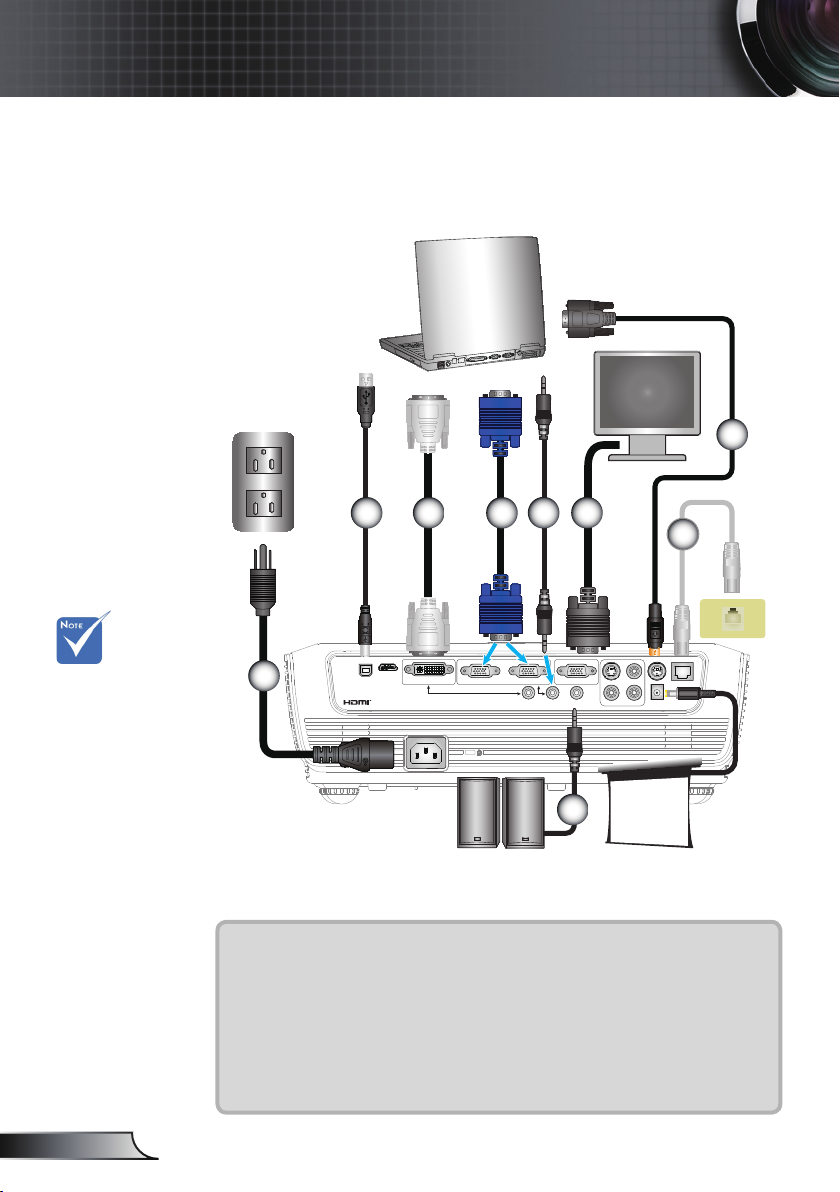
12
Norsk
Montering
AUDIO1 AUDIO2 AUDIO3
AUDIO - OUT
+12V
RJ
-
45
RS
-
232
S
-
VIDEO
VIDEO
VGA-OUT
VGA2-IN
VGA1-IN/SCART
DVI-D
HDMI
USB
L R
mol ex
MOLEX
E62405SP
R
Koble til projektoren
Koble til datamaskin/bærbar PC
5
Grunnet forskjeller
mellom landene,
kan noen regioner
ha ulike tilbehør
(*) Ytterligere
tilbehør
2
4
3
8
6
7
1
9
+ 12 V utgang
1................................................................................................. Strømledning
2......................................................................................................USB-kabel
3..................................................................................................... VGA-kabel
4......................................................................................................*DVI-kabel
5..................................................................................................RS232-kabel
6...............................................................................................*Lydkabel (inn)
7..............................................................................................*Nettverkskabel
8.......................................................................................*VGA-utgangskabel
9.......................................................................................... *Lydutgangskabel
Page 13
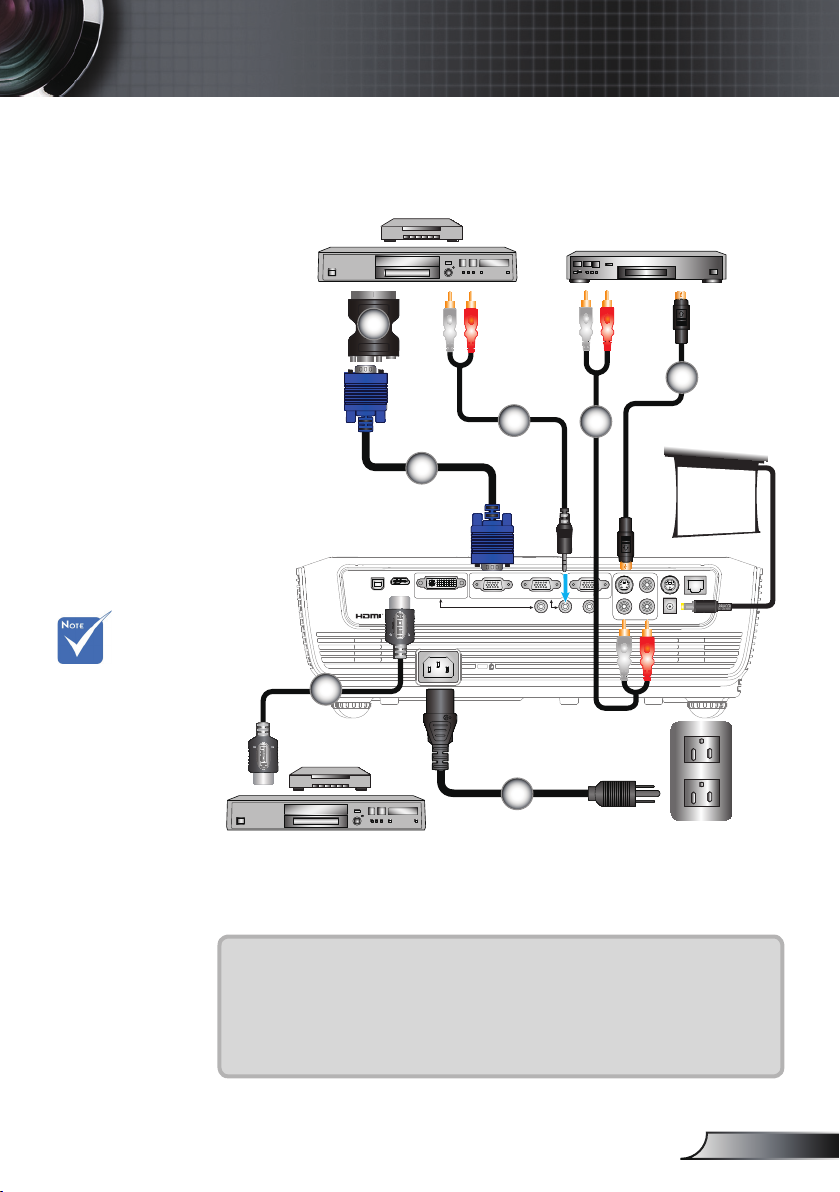
13
Norsk
Installasjon
AUDIO1 AUDIO2 AUDIO3
AUDIO - OUT
12V - RELAY
RJ
-
45
RS
-
232
S
-
VIDEO
VIDEO
VGA-OUT
VGA2-IN
VGA1-IN/SCART
DVI-D
HDMI
USB
L R
E62405SP
R
Koble til Video/VGA1-IN/SCART/HDMI
DVD-spiller, Settop Box,
HDTV-mottaker
S-Video utgang
3
5
Grunnet forskjeller
mellom landene,
kan noen regioner
ha ulike tilbehør
(*) Ytterligere
tilbehør
4
4
+ 12 V utgang
2
6
1
DVD-spiller, Settop Box,
HDTV-mottaker
1................................................................................................. Strømledning
2..................................................................................................... VGA-kabel
3................................................................................... *SCART/VGA-adapter
4...................................................................................*Lydkabelkontakt/RCA
5................................................................................................*S-Videokabel
6.................................................................................................. *HDMI-kabel
Page 14
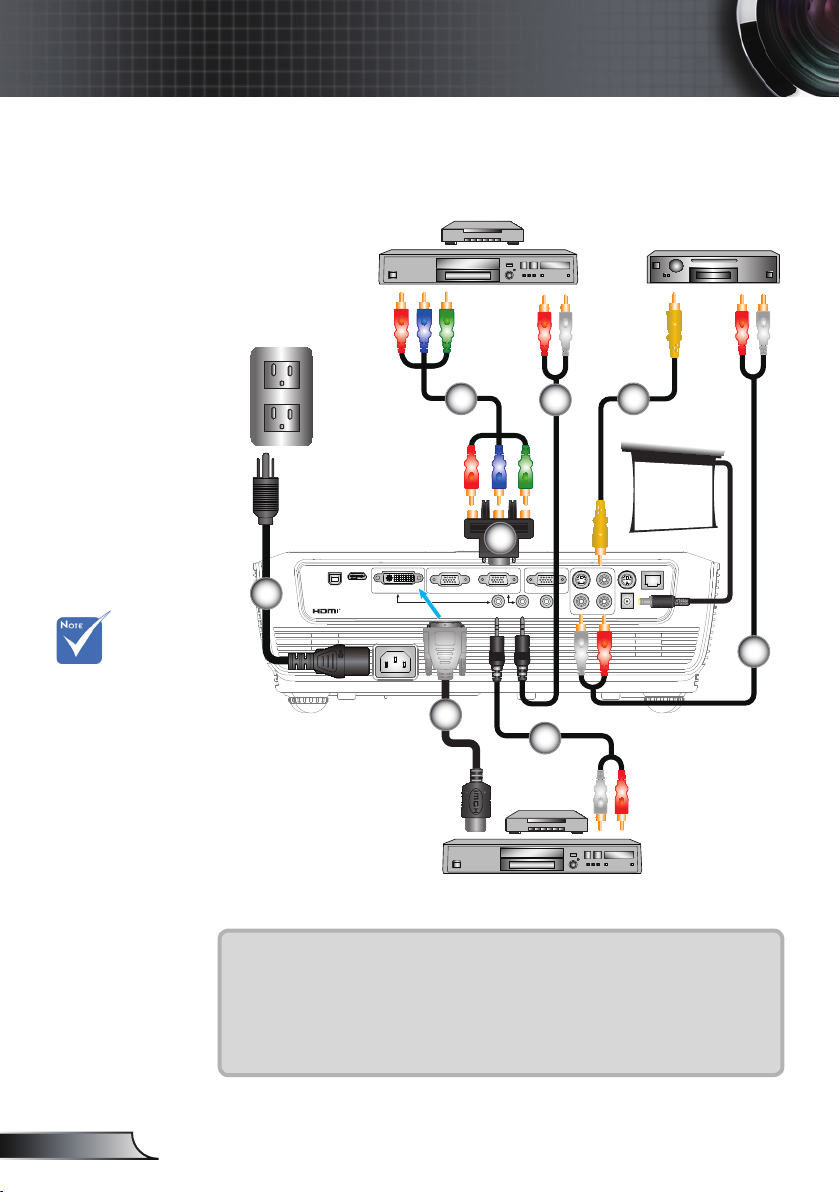
14
Norsk
Montering
AUDIO1 AUDIO2 AUDIO3
AUDIO - OUT
12V - RELAY
RJ
-
45
RS
-
232
S
-
VIDEO
VIDEO
VGA-OUT
VGA2-IN
VGA1-IN/SCART
DVI-D
HDMI
USB
L R
E62405SP
R
Koble til Video/VGA1-IN/SCART/HDMI
Grunnet forskjeller
mellom landene,
kan noen regioner
ha ulike tilbehør
(*) Ytterligere
tilbehør
DVD-spiller, Settop Box,
HDTV-mottaker
1
Kompositt videoutgang
2
4
5
+ 12 V utgang
3
4
6
4
DVD-spiller, Settop Box,
HDTV-mottaker
1................................................................................................. Strømledning
2...............................................................................*3 RCA-komponentkabel
3.......................................... *15-pinners til 3 RCA komponent/HDTV-adapter
4...................................................................................*Lydkabelkontakt/RCA
5...................................................................................*Kompositt videokabel
6.........................................................................................DVI til HDMI-kabel
Page 15
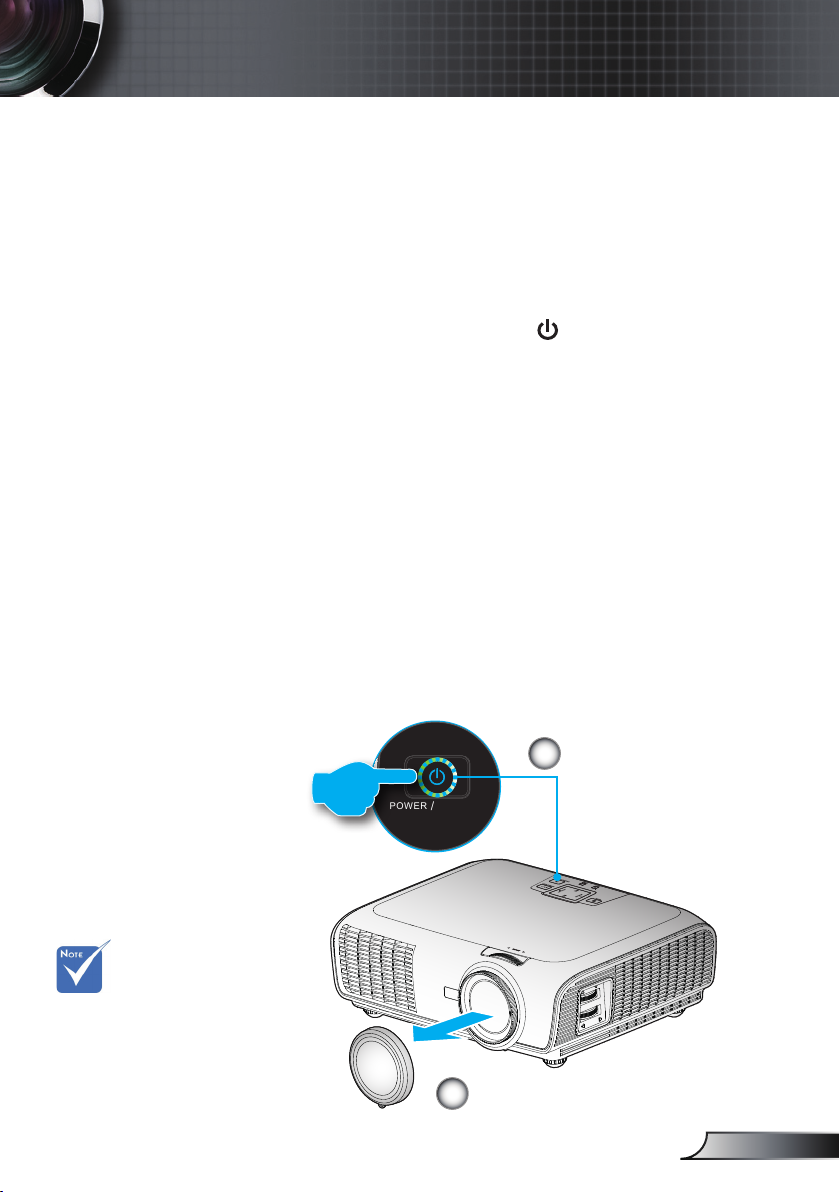
15
Norsk
Installasjon
S
O
U
R
C
E
R
E
-
S
Y
N
C
?
/
L
A
M
P
T
E
M
P
M
E
N
U
P
O
W
E
R S
T
A
N
D
B
Y
E
N
T
E
R H
E
L
P
/
/
POW ER STAND BY
ENT ER HELP
/
/
Skru av/på projektoren
Skru på projektoren
1. Fjern linsedekselet.
2. Koble strømledningen og signalkabelen til. Strømlampen vil
lyse rødt.
3. Skru på lampen ved å trykk på “
projektoren eller på fjernkontrollen. Strømlysdioden vil nå
blinke blått.
Oppstartsskjermen vil vises i ca. 10 sekunder. Første gang
du bruker projektoren kan du velge språket du ønsker å
bruke fra menyen som kommer opp etter oppstartsskjermen.
4. Slå på og koble til kilden som du vil vise på skjermen
(datamaskin, bærbar PC, videospiller, osv). Projektoren
vil automatisk oppdage kilden. Hvis ikke, trykk på MENUknappen og gå til “ALTERNATIVER”.
Kontroller at “Kildelås” er satt til “Av”.
Hvis du kobler til ere kilder på samme tid, bruk “SOURCE”
knappen på fjernkontrollen eller kontrollpanelet for å velge
ønsket kilde.
”- knappen, enten oppå
Skru på
projektoren først
og velg deretter
signalkildene.
STRØM / STANDBY
2
Strømlampe
1
Objektivdeksel
Page 16
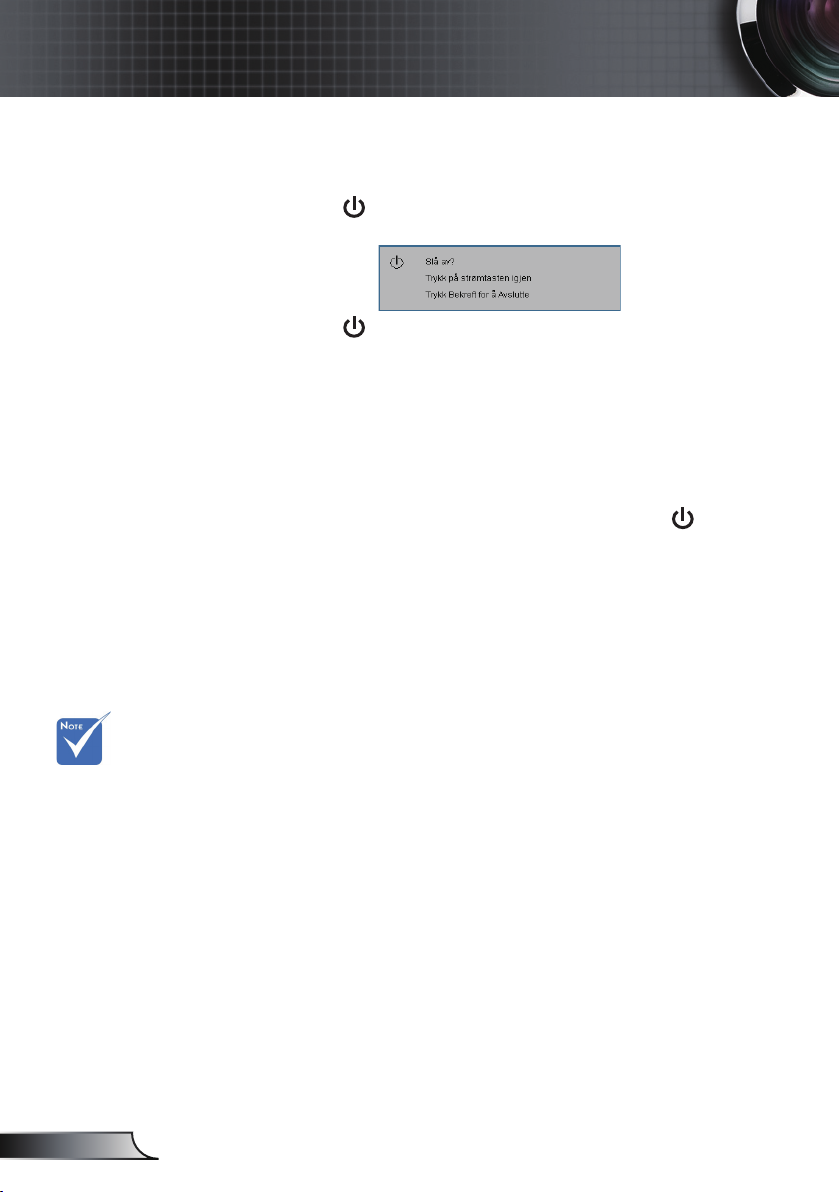
16
Norsk
Montering
Skru Av Projektoren
1. Trykk på “ ”-knappen for å slå av projektorlampen.
Følgende melding vises på skjermen.
Trykk på “ ”-knappen igjen for å bekrefte avstenging.
Hvis knappen ikke trykkes, vises meldingen innen 5
sekunder.
2. Kjøleviftene fortsetter å gå i ca. 10 sekunder for å
avslutte kjølesyklusen. Når strømlysdioden lyser rødt har
projektoren gått inn i ventemodus.
Hvis du ønsker å skru på igjen projektoren må du vente til
projektoren har kjølt seg ned og har gått inn i ventemodus.
Når den er i standby-modus, kan du trykke på “
knappen for å starte projektoren igjen.
3. Koble strømledningen fra stikkontakten og projektoren.
4. Ikke skru på projektoren med en gang etter du har slått
den av.
”
Kontakt nærmeste
servicesenter
hvis projektoren
viser disse
symptomene. Se
sider 64-65 for
mer informasjon.
Advarselsindikator
Når “LAMP”-indikatoren lyser rødt vil projektoren
automatisk slå seg selv av. Kontakt nærmeste
servicesenter for hjelp.
Når “TEMP”-indikatoren lyser rødt, betyr det at projektoren
er overopphetet. Projektoren vil automatisk slå seg selv av.
Under normale forhold kan projektoren bli slått på igjen
straks den har kjølt seg ned.
Når “TEMP” indikatoren blinker rødt betyr dette at viften
ikke fungerer.
Page 17
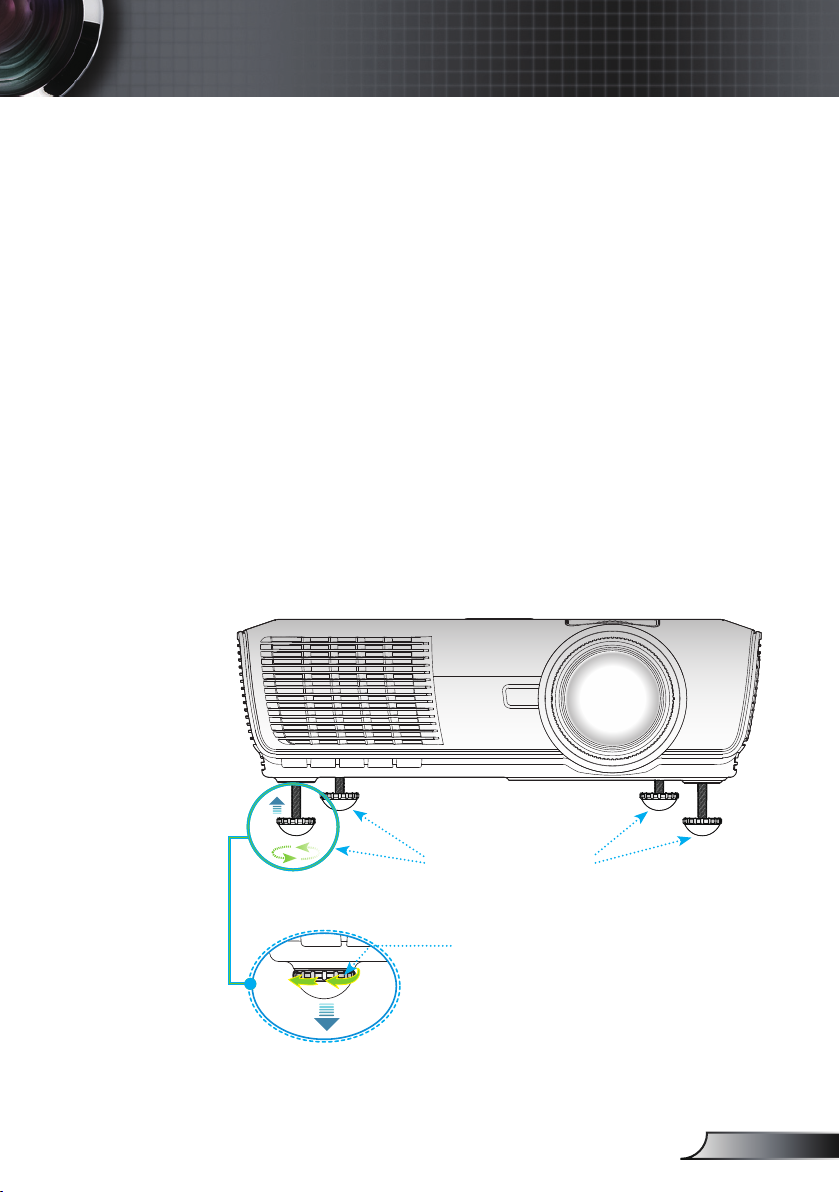
17
Norsk
Installasjon
Justere det projiserte bildet
Justere projektorens Høyde
Projektoren er utstyrt med heiseføtter for justering av
bildehøyden.
1. Plasser den justerbare foten som du vil tilpasse på
undersiden av projektoren.
2. Roter den justerbare ringen mot klokken for å heve
projektoren eller med klokken for å senke den. Gjenta med
de andre føttene etter behov.
Tipp-justeringsfot
Tipp-justeringsring
Page 18
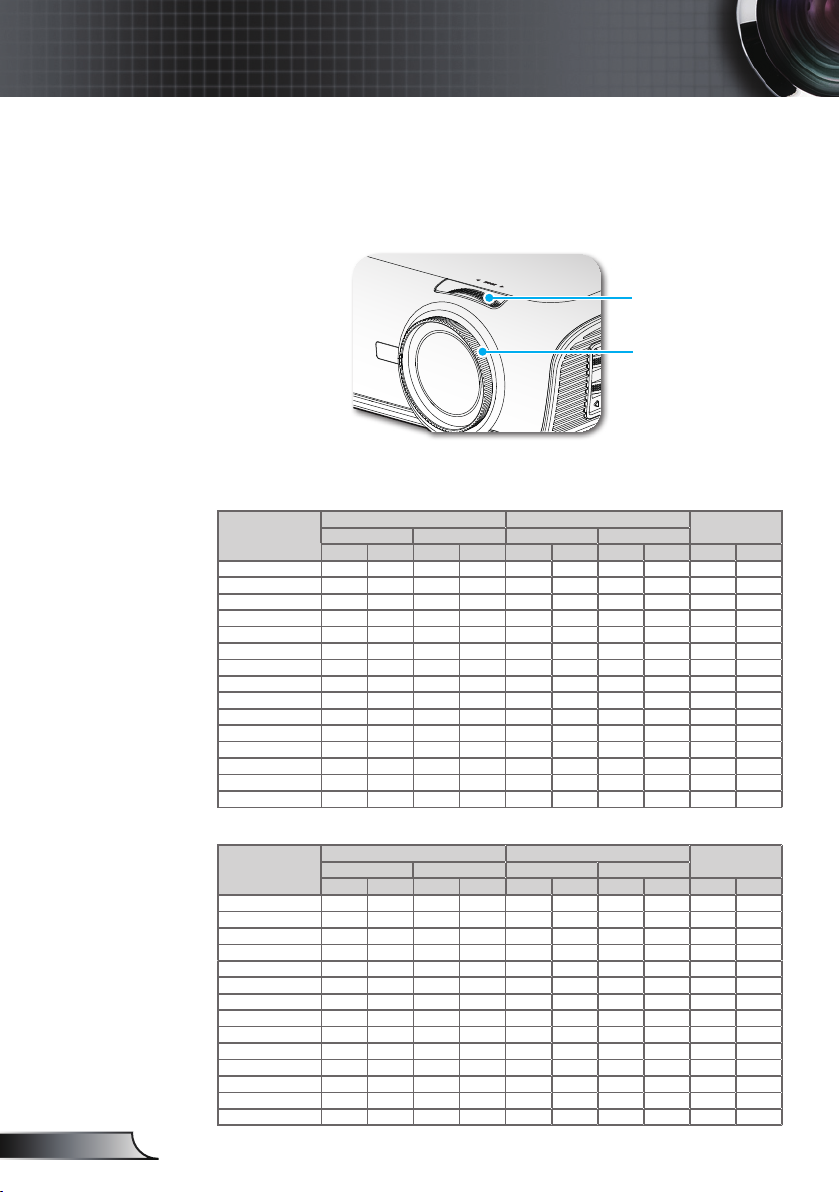
18
Norsk
Montering
S
O
U
R
C
E
R
E
-
S
Y
N
C
?
/
L
A
M
P
T
E
M
P
M
E
N
U
P
O
W
E
R S
T
A
N
D
B
Y
E
N
T
E
R H
E
L
P
/
/
Justering av projektorens zoom/fokus
Du kan snu på zoomringen for å zoome inn og ut. For å
fokusere bildet, skru på fokushjulet til du ser et klart bilde.
Projektoren vil fokusere på avstander fra 3,28 til 32,81 fot (1,0
til 10,0 meter)
Justere størrelsen på det projiserte bildet
WXGA-modell
Diagonal
lengde (tomme)
størrelse på 16:10
skjerm
30 0,65 0,40 2,12 1,32 0,97 1,47 3,17 4,83 0,10 0,33
40 0,86 0,54 2,83 2,77 1,29 1,96 4,22 6,44 0,13 0,44
50 1,08 0,67 3,53 2,21 1,61 2,54 5,28 8,05 0,17 0,55
60 1,29 0,81 4,24 2,65 1,93 2,95 6,33 9,66 0,20 0,66
70 1,51 1,94 4,95 3,09 2,25 3,44 7,39 11,27 0,24 0,77
80 1,72 1,08 5,65 3,53 2,57 3,93 8,45 12,88 0,27 0,88
90 1,94 1,21 6,36 3,97 2,90 4,42 9,50 14,49 0,30 0,99
100 2,15 1,35 7,07 4,42 3,22 4,91 10,56 16,10 0,34 1,10
110 2,37 1,48 7,77 4,86 3,54 5,40 11,61 17,72 0,37 1,21
130 2,80 1,75 9,19 5,74 4,18 6,38 13,72 20,94 0,44 1,44
150 3,23 2,02 10,60 6,62 4,83 7,36 15,84 24,16 0,50 1,66
180 3,88 2,42 12,72 7,95 5,79 8,84 19,00 28,99 0,61 1,99
200 4,31 2,69 14,13 8,83 6,44 9,82 21,12 32,21 0,67 2,21
250 5,38 3,37 17,67 11,04 8,04 12,27 26,39 40,26 0,84 2,76
300 6,46 4,04 20,20 13,25 9,65 - 31,67 - 1,01 3,31
Bredde Høyde Bredde Høyde Bred Tele Bred Tele (m) (fot)
Zoomhjul
Fokushjul
Skjermstørrelse B × H (16:10) Projeksjonsavstand (D)
(m) (fot) (m) (fot)
Forskyvning
(Hd)
XGA-modell
Diagonal
lengde (tomme)
størrelse på 4:3
skjerm
30 0,65 0,4 2,13 1,31 1,0 1,6 3,28 5,25 0,12 0,39
40 0,86 0,54 2,82 1,77 1,3 2,1 4,27 6,89 0,16 0,53
50 1,08 0,67 3,54 2,20 1,6 2,7 5,25 8,86 0,20 0,66
60 1,29 0,81 4,23 2,66 2,0 3,2 6,56 10,50 0,24 0,80
70 1,51 0,94 4,95 3,08 2,3 3,8 7,55 12,47 0,28 0,93
Skjermstørrelse B × H (4:3) Projeksjonsavstand (D)
(m) (fot) (m) (fot)
Bredde Høyde Bredde Høyde Bred Tele Bred Tele (m) (fot)
80 1,72 1,08 5,64 3,54 2,6 4,3 8,53 14,11 0,32 1,06
90 1,94 1,21 6,36 3,97 3,0 4,8 9,84 15,75 0,36 1,19
100 2,15 1,35 7,05 4,43 3,3 5,4 10,83 17,72 0,41 1,33
120 2,58 1,62 8,46 5,31 4,0 6,4 13,12 21,00 0,49 1,59
150 3,23 2,02 10,60 6,63 4,9 8,0 16,08 26,25 0,61 1,99
180 3,88 2,42 12,73 7,94 5,9 9,7 19,36 31,82 0,73 2,38
200 4,31 2,69 14,14 8,83 6,6 10,7 21,65 35,10 0,81 2,65
250 5,38 3,37 17,65 11,06 8,2 13,4 26,90 43,96 1,01 3,32
300 6,46 4,04 21,19 13,25 9,9 - 32,48 - 1,21 3,98
Denne tabellen er kun en referanse for brukeren.
Forskyvning
(Hd)
Page 19
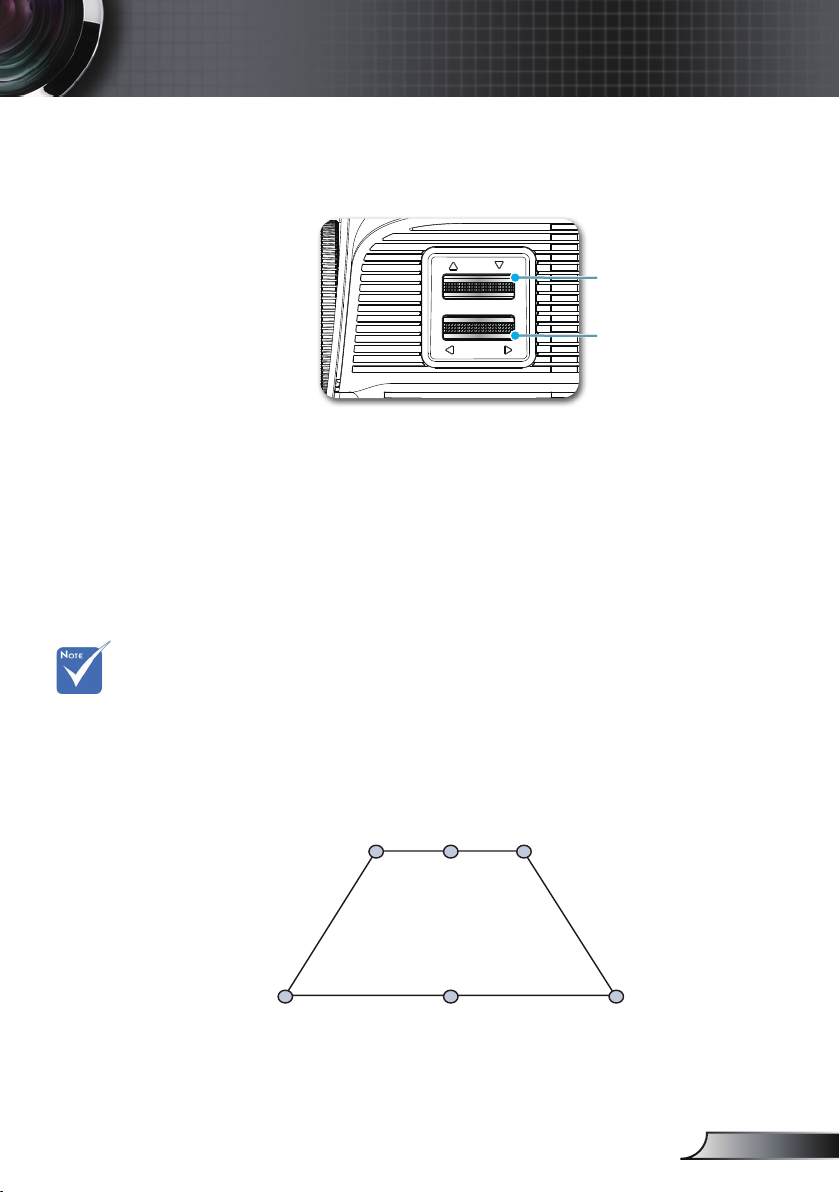
19
Norsk
Installasjon
130%(V), 0%(H)
-30%(H) 30%(H)
105%(V)
130%(V), 5%(H)
130%(V), -5%(H)
Justere posisjonen til det projiserte bildet med
PureShift
Vertikal
forskyvningshåndtak
for linse
Horisontal
forskyvningshåndtak
for linse
PureShift-funksjonen er en linseforskyvningsfunksjon som kan
brukes for å justere posisjonen til det projiserte bildet, enten
horisontalt eller vertikalt innen for området som er beskrevet
under. PureShift er et unikt system for linseforskyvning samtidig
som et mye høyere ANSI-kontrastforhold opprettes enn med
vanlige linseforskyvningssystem.
Justere bildeposisjonen
Området for
den vertikale
og horisontale
justeringen er
begrenset, slik det
er vist i PureShift
Range-diagrammet.
Bildet kan settes opp til maksimalt 30 % av bredden enten til
venstre eller høyre for midten, som gir et justeringsområde på
60 %.
Den vertikale forskyvningen kan settes mellom 105 % - 130 %
av skjermhøyden, som gir et justeringsområde på 25 %.
Page 20
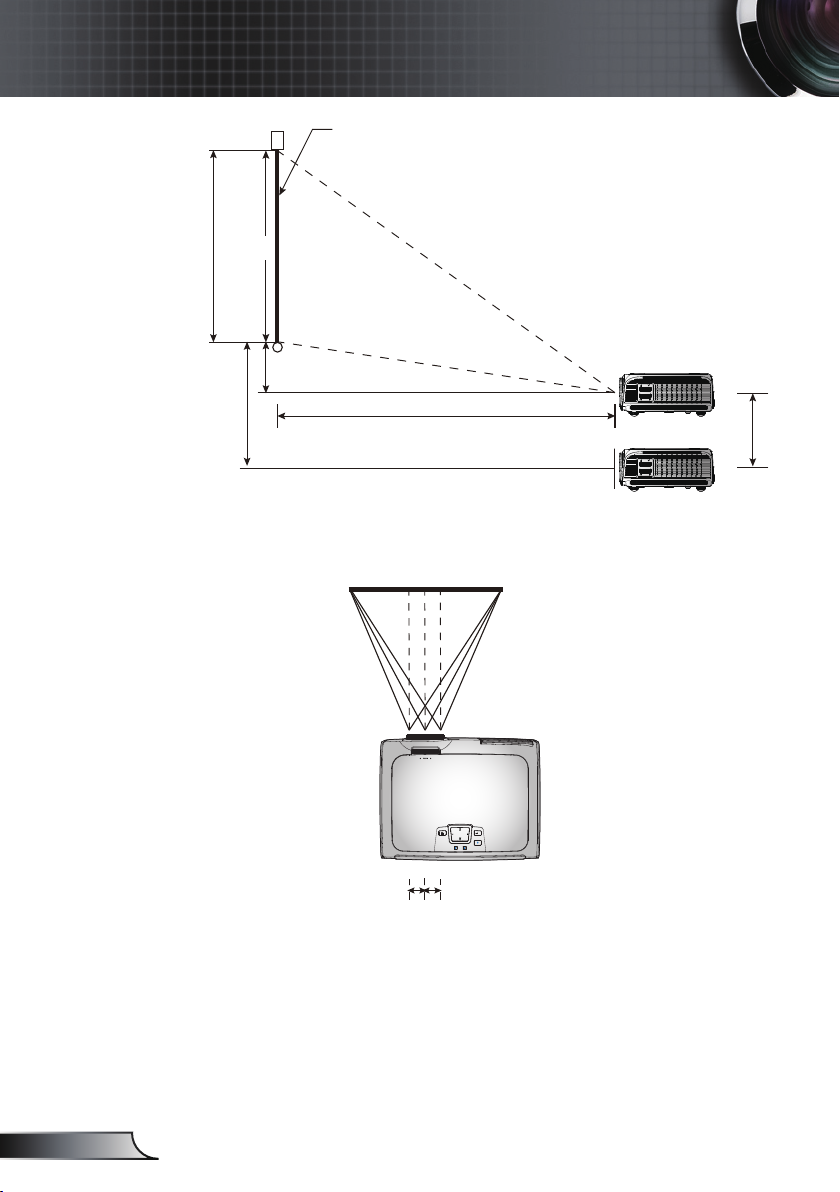
20
Norsk
Montering
Skjermhøyde
(H)
100%
5%
30%
Avstand
(L)
Skjerm
Maksimal forskyvning
25%
30%W 30%W
Venstre side Høyre side
Skjermbredde
(B)
SOURCE
RE-SYNC
?
/
LAMP TEMP
MENU
POWER STANDBY
ENTER HELP
/
/
Page 21
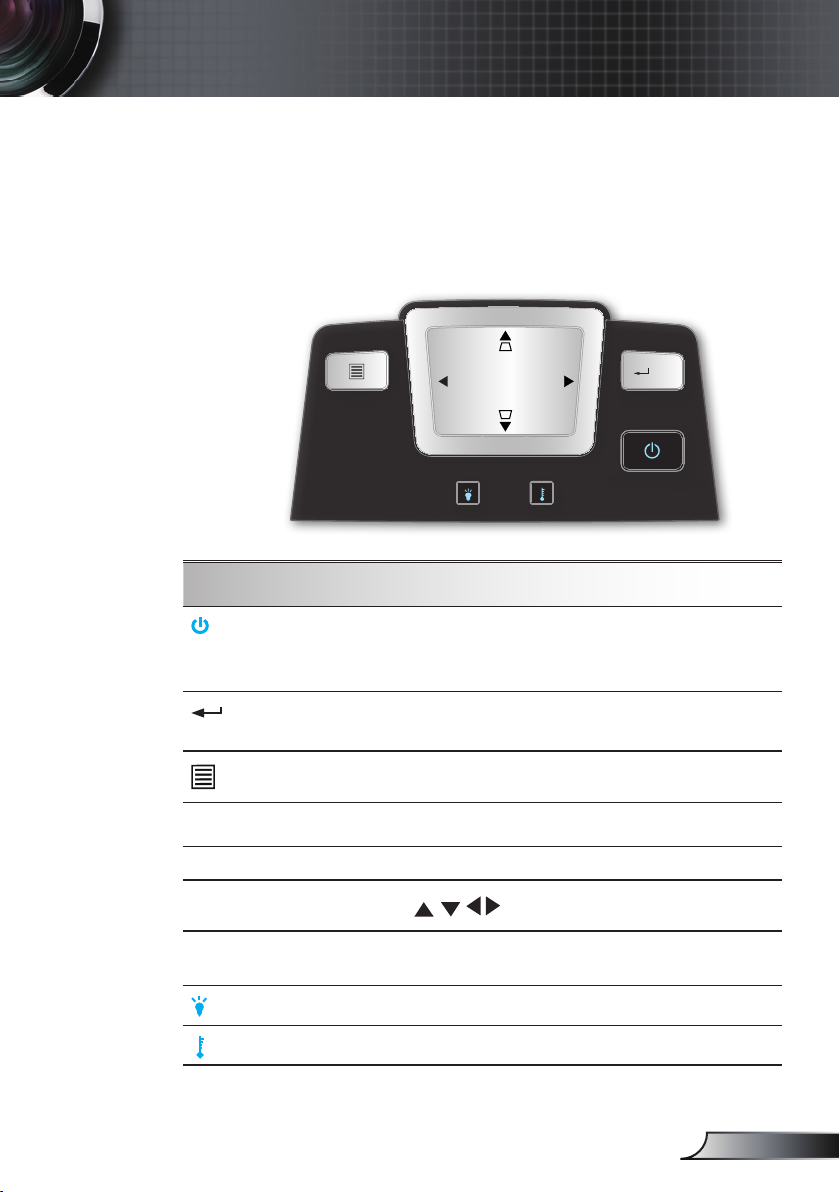
21
Norsk
Brukerkontroller
SOU RCE
RE- SYNC
?
/
LAM P TEM P
MEN U
POW ER STAND BY
ENT ER HELP
/
/
Kontrollpanel og fjernkontroll
Det er to måter du kan kontrollere funksjonene på:
Kontrollpanel og fjernkontroll
Kontrollpanel
Bruke kontrollpanelet
STRØM /
STANDBY
Strømlampe
/ ?
ENTER / HJELP
MENU
RE-SYNC Synkroniserer automatisk projektoren til inngangskilden.
KILDE Trykk “SOURCE” for å velge et inngangssignal.
Fire piltaster
Keystone
Lysdiode for lampe
Temp-LED
Se “Skru av/på projektoren” på sidene 15-16.
Indiker projektorens status.
Bekreft valget ditt.
Hjelp-meny (se side 24).
Trykk på “MENU” for å starte menyen på skjermen
(OSD). For å gå ut av OSD, trykk på “MENU” igjen.
Bruk
for å velge eller justere valget.
Bruk for å korrigere for bildeforvrengningen som
skyldes at projektoren står skrått. (±16 grader)
Indiker projektorens lampestatus.
Indiker projektorens temperatur status.
Page 22
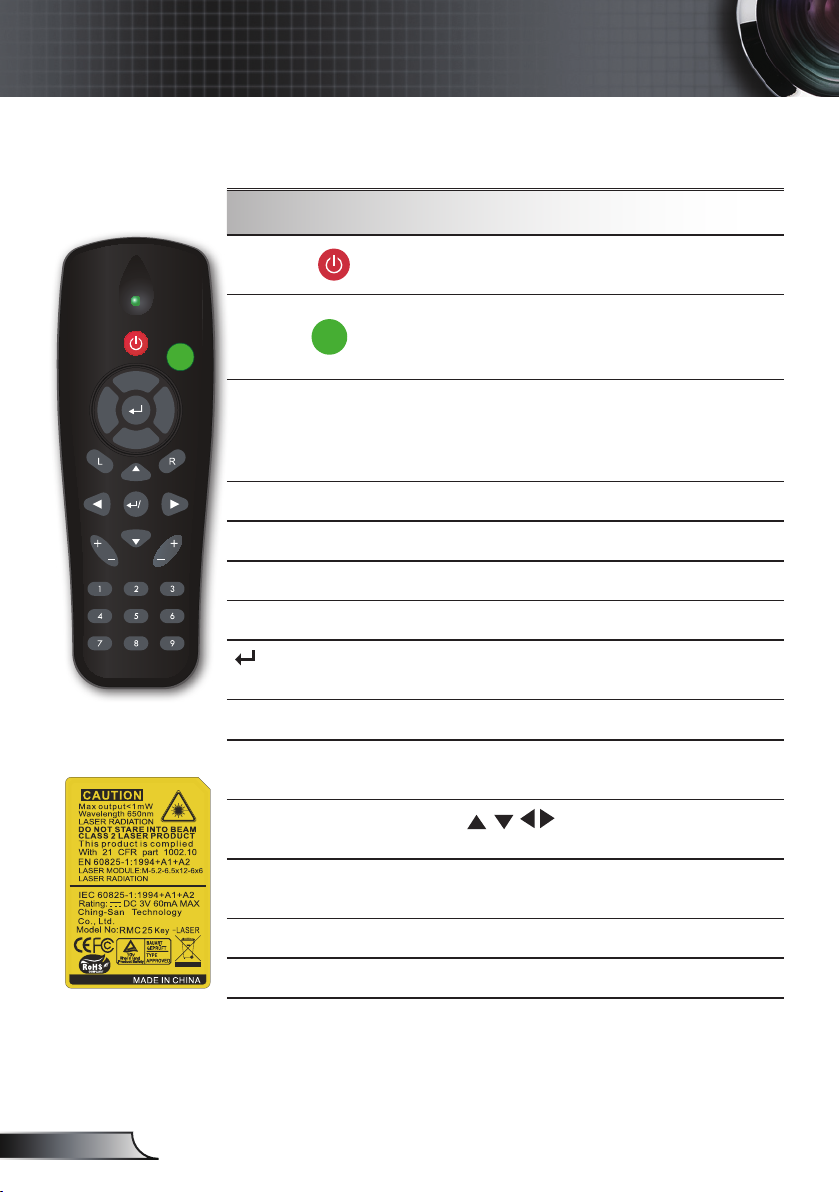
22
Norsk
Brukerkontroller
RE-SYNCSOURCE
KEYSTONE VOLUME
POWER
LASER
L
E
F
T
R
I
G
H
T
U
P
D
O
W
N
PAGE+
PAGE-
AV MUTE MENU
DVI-D
S-VIDEO
VGA-1
VIDEO
VGA-2
HDMI
?
ZOOM
Fjernkontroll
Bruke kontrollpanelet
STRØM
LASER
PC-/muskontroll
L-knapp
R-knapp
PAGE +
PAGE -
/ ?
Enter/Hjelp
KILDE
RE-SYNC
Fire piltaster
KEYSTONE +/-
VOLUM +/-
LYSSTYRKE
Se “Skru av/på projektoren” på sidene 15-16.
Rett fjernkontrollen mot skjermen, trykk
og hold denne knappen for å aktivere
laserpekeren.
PC/mus-kontrollen kan brukes til å
kontrollere musebevegelser. Musfunksjonen
aktiveres ved å koble PC-en til projektoren
med USB-kabelen.
Venstreklikk med musen
Høyreklikk med musen.
Bruk denne knappen for å gå opp.
Bruk denne knappen for å gå ned.
Bekreft valget ditt.
Hjelp-meny (se side 24).
Trykk “KILDE” for å velge et inngangssignal.
Automatisk synkronisering av projektoren til
inntakskilden.
Bruk for å velge eller justere
valget.
Korriger bildeforvrengningen som skyldes at
projektoren står skrått.
Juster for å skru volumet opp eller ned.
Justerer lysstyrken på bildet.
Page 23
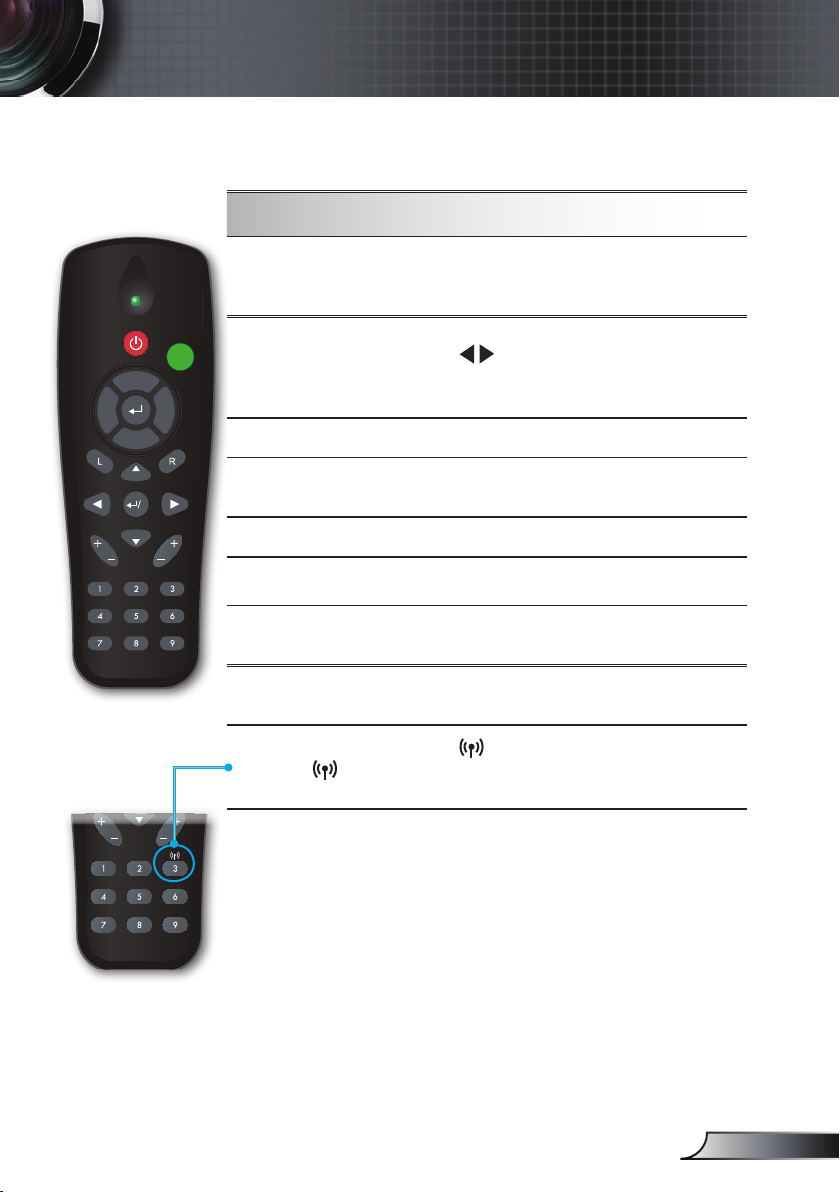
23
Norsk
Brukerkontroller
Fjernkontroll
RE-SYNCSOURCE
KEYSTONE VOLUME
POWER
LASER
L
E
F
T
R
I
G
H
T
U
P
D
O
W
N
PAGE+
PAGE-
AV MUTE MENU
DVI-D
S-VIDEO
VGA-1
VIDEO
VGA-2
HDMI
?
RE-SYNCSOURCE
KEYSTONE VOLUME
POWER
LASER
L
E
F
T
R
I
G
H
T
U
P
D
O
W
N
PAGE+
PAGE-
AV MUTE MENU
DVI-D
S-VIDEO
VGA-1
VIDEO
VGA-2
HDMI
?
ZOOM
Bruke kontrollpanelet
Trykk på “MENU” for å starte menyen på
MENU
ZOOM
skjermen (OSD). For å avslutte OSD, trykk
på “MENU” igjen.
Zoom inn på et bilde.
Trykk på
(Denne knappen har en annen funksjon på
den trådløse modellen.)
-knappene for å endre zoom.
DVI-D
VGA-1
AV MUTE
S-VIDEO
VGA-2
VIDEO
Trådløs
Trykk på “DVI-D” for å velge DVI-D-kilde.
Trykk på “VGA-1” for å velge kilde fra
VGA1-IN/SCART-tilkoblingen.
Skrur av/på lyd og video umiddelbart.
Trykk på “S-VIDEO” for å velge S-Videokilde.
Trykk på “VGA-2” for å velge kilde fra
VGA2-In-tilkoblingen.
Trykk på “VIDEO” for å velge
komposittvideokilde.
Trykk på for å velge trådløs kilde.
(Denne knappen har en annen funksjon enn
modellen som ikke er trådløs.)
Page 24
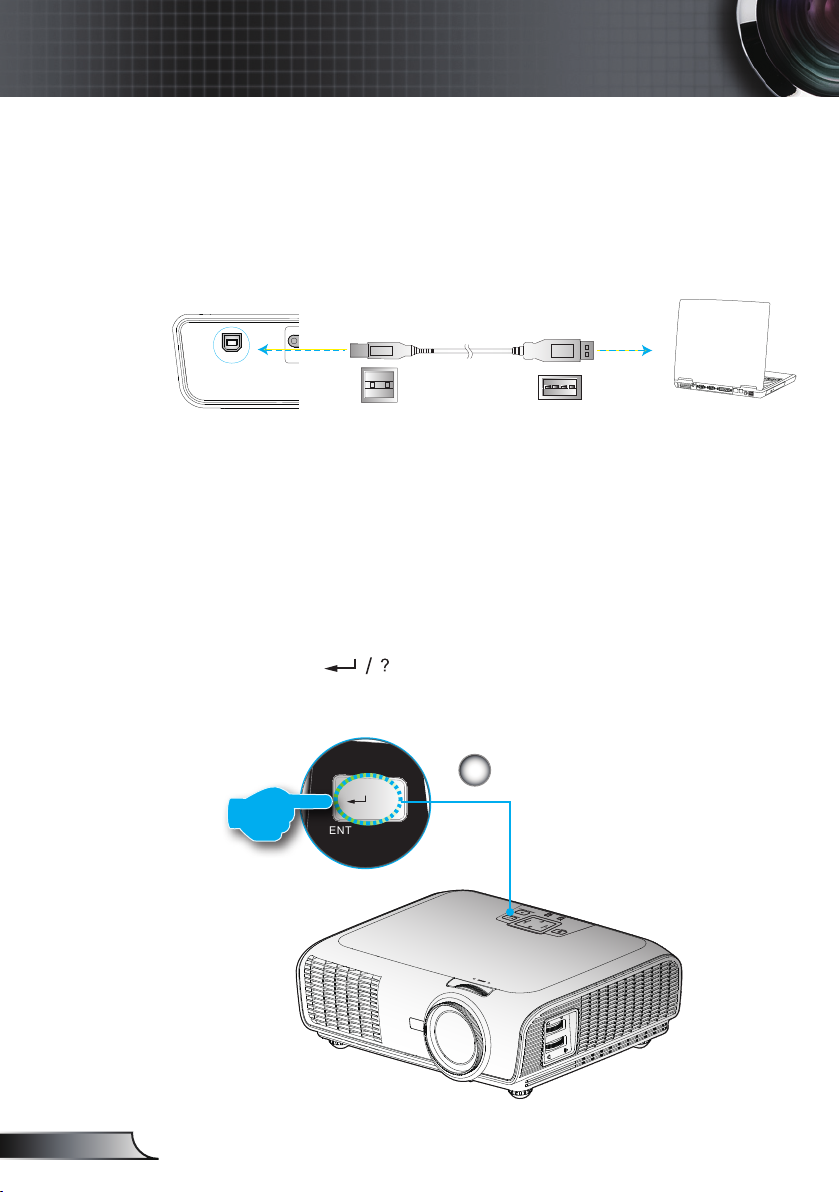
24
Norsk
Brukerkontroller
UUSSBB
USB-kabel
Til USB-port
Til USB-port
S
O
U
R
C
E
R
E
-
S
Y
N
C
?
/
L
A
M
P
T
E
M
P
M
E
N
U
P
O
W
E
R S
T
A
N
D
B
Y
E
N
T
E
R H
E
L
P
/
/
?
/
ENT ER HELP
/
Bruke USB-fjernmuskontrollen
Fjernkontrollen kan brukes som ekstern muskontroll ved
å koble projektoren til datamaskinen via en USB-kabel.
Bruke ENTER / HELP-knappen
Trykk på " "-knappen på kontrollpanelet eller på
fjernkontrollen for å åpne Hjelp-menyen.
Enter/Hjelp
1
Page 25
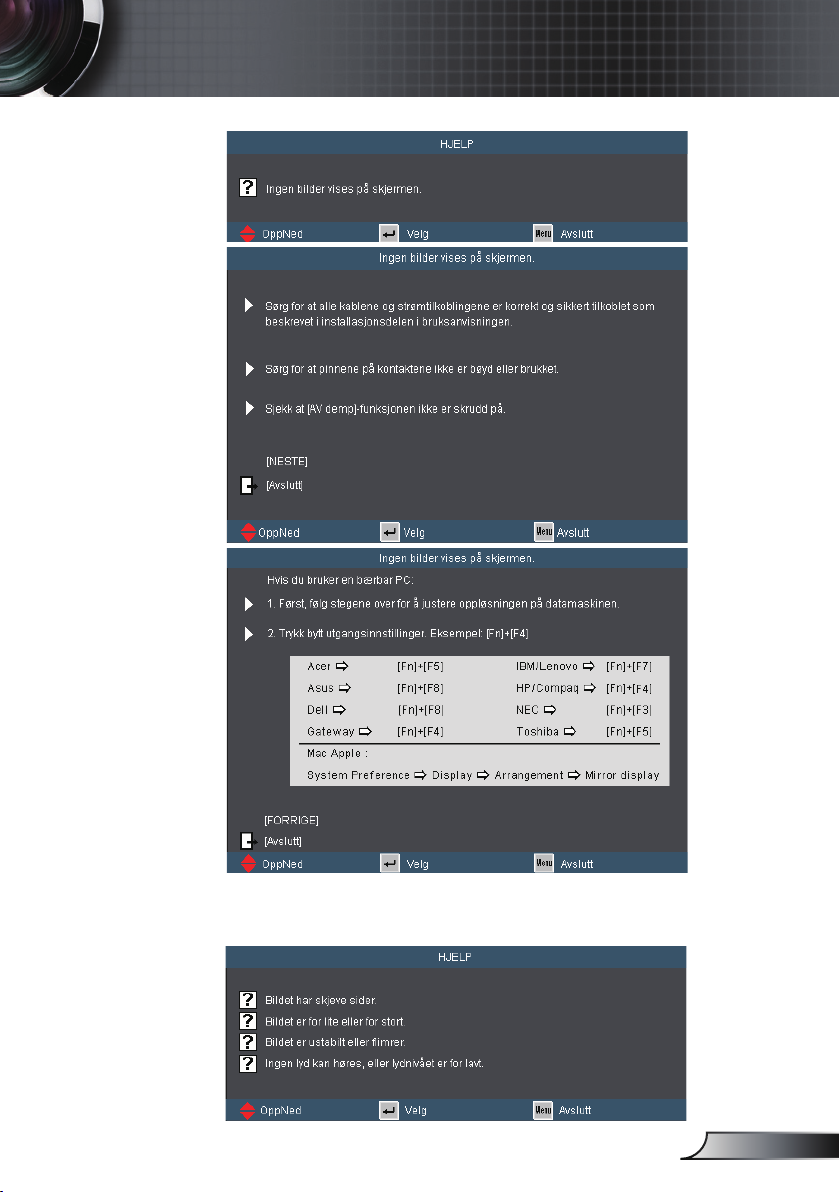
25
Norsk
Brukerkontroller
Hvis ingen inngangskilde registreres og hjelp-knappen trykkes på:
Hvis inngangskilde er registrert og hjelp-knappen trykkes på, vises
følgende sider for å hjelpe deg med å feilsøke problemer.
Page 26
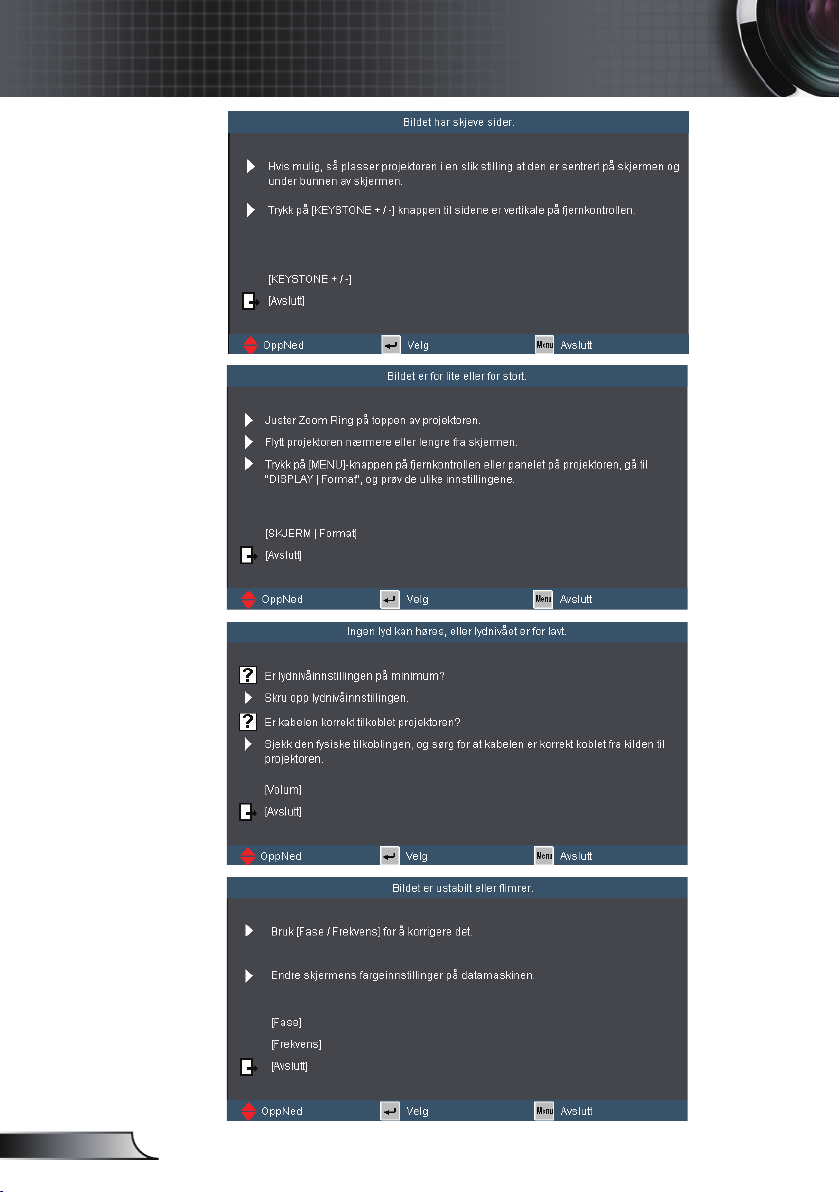
26
Norsk
Brukerkontroller
Page 27

27
Norsk
Brukerkontroller
Menyer på skjermen
Projektoren har en erspråklig skjermmeny som gjør at du
kan foreta bildejusteringer og endre en rekke innstillinger.
Projektoren vil automatisk oppdage kilden.
Slik bruker du menyen
1. For å åpne OSD-menyen, trykk på “MENU” på fjernkontrollen eller
panelet på projektoren.
2 Når OSD vises, bruk
Når du gjør et valg, trykk
undermeny.
3. Bruk
-tasten.
-knappene for å velge, og juster innstillingene med
4. Velg neste element som skal endres i undermenyen og endre
som beskrevet over.
5. Trykk “Enter” for å bekrefte, og skjermen vil gå tilbake til
hovedmenyen.
6. For å gå ut, trykk på “MENU” igjen. OSD-menyen vil lukkes og
projektoren vil automatisk lagre de nye innstillingene.
-knappene for å velge i hovedmenyen.
eller “Enter” for å gå inn i en
Hovedmeny
Undermeny
Innstillinger
Page 28
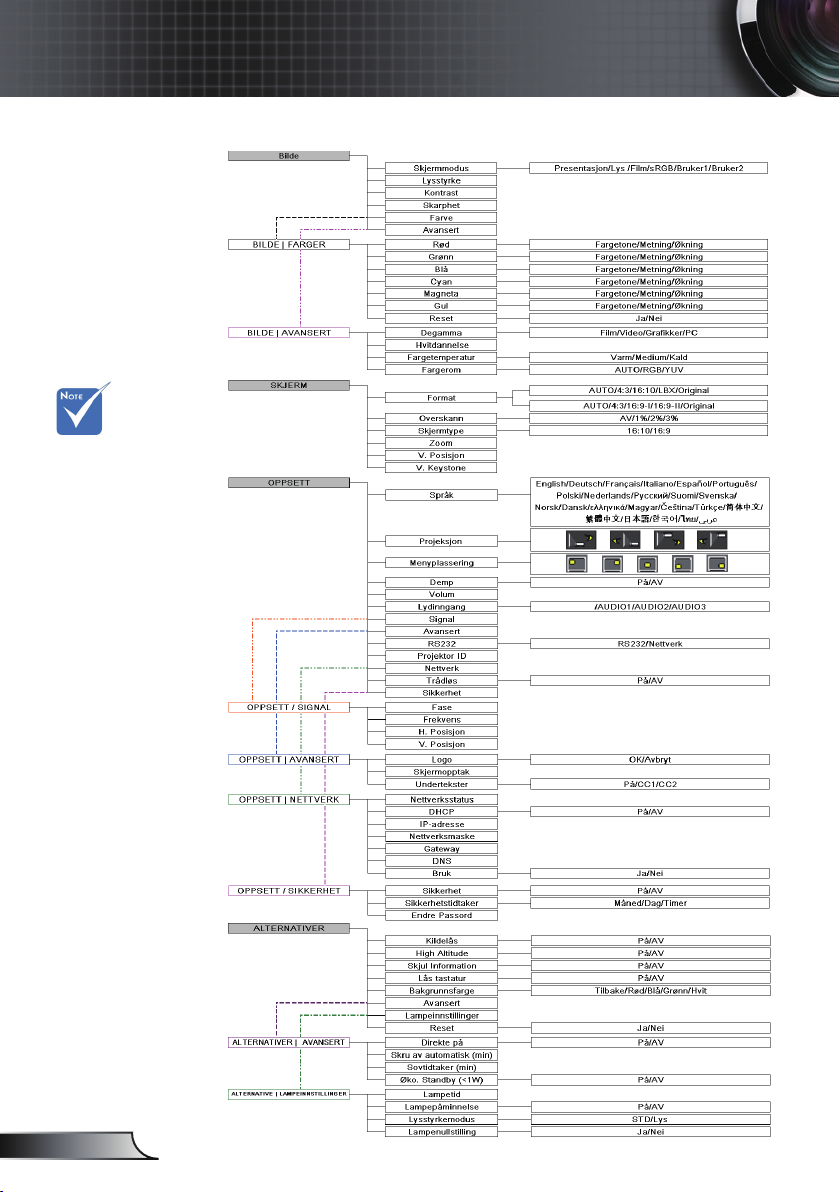
28
Norsk
Brukerkontroller
Menytre
(*) Støttes kun i
WXGA-modell.
(**) Støttes kun i
XGA-modell.
(
#) "Visningstype"
støttes kun i WXGAmodell.
(
##) “Signal” meny
støttes kun i Analog
VGA (RGB)-signal.
(
###) "Trådløs"
fungerer kun med
den ekstra trådløse
modellen.
*
**
#
##
###
(WXGA)
(XGA)
Page 29
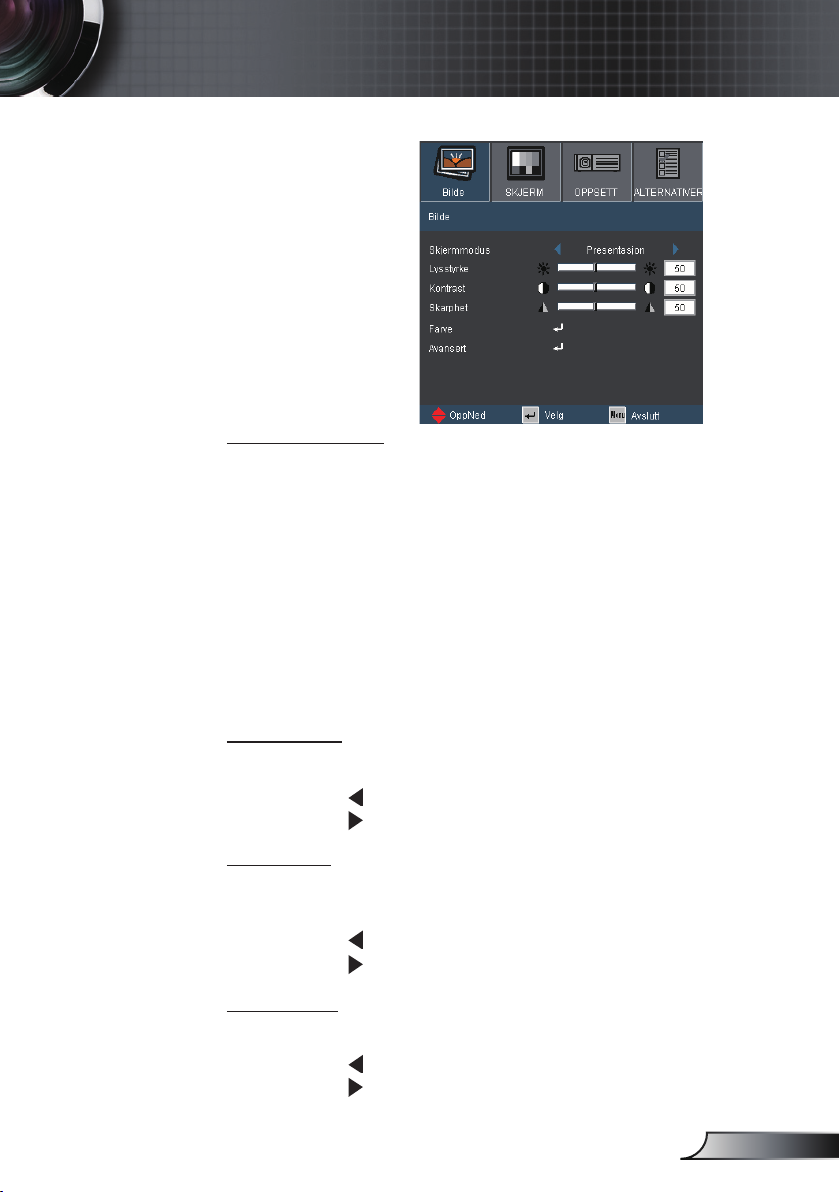
29
Norsk
Brukerkontroller
BILDE
Skjermmodus
Det er mange fabrikkinnstillinger som er optimalisert for ulike typer
bilder.
Presentasjon: Presentasjon: Bra farge og klarhet fra PC-
inngang.
Lys : Lys: Maksimal klarhet fra PC-inngang.
Film: For hjemmekino.
sRGB: Standardisert nøyaktig farge.
Bruker 1: Brukers innstillinger.
Bruker 2: De innledende standardinnstillingene til denne
modusen er fra Movie-modus. Enhver ytterligere justeringer av
brukere i Bruker 2 lagres i denne modusen for fremtidig bruk.
Lysstyrke
Justerer lysstyrken på bildet.
Trykk på for å gjøre bildet mørkere.
Trykk på for å gjøre bildet lysere.
Kontrast
Kontrast kontrollerer forskjellen mellom de lyseste og mørkeste
delene av bildet.
Trykk på for å senke kontrasten.
Trykk på for å øke kontrasten.
Skarphet
Juster lysstyrken på bildet.
Trykk på for å senke klarheten.
Trykk på for å øke klarheten.
Page 30
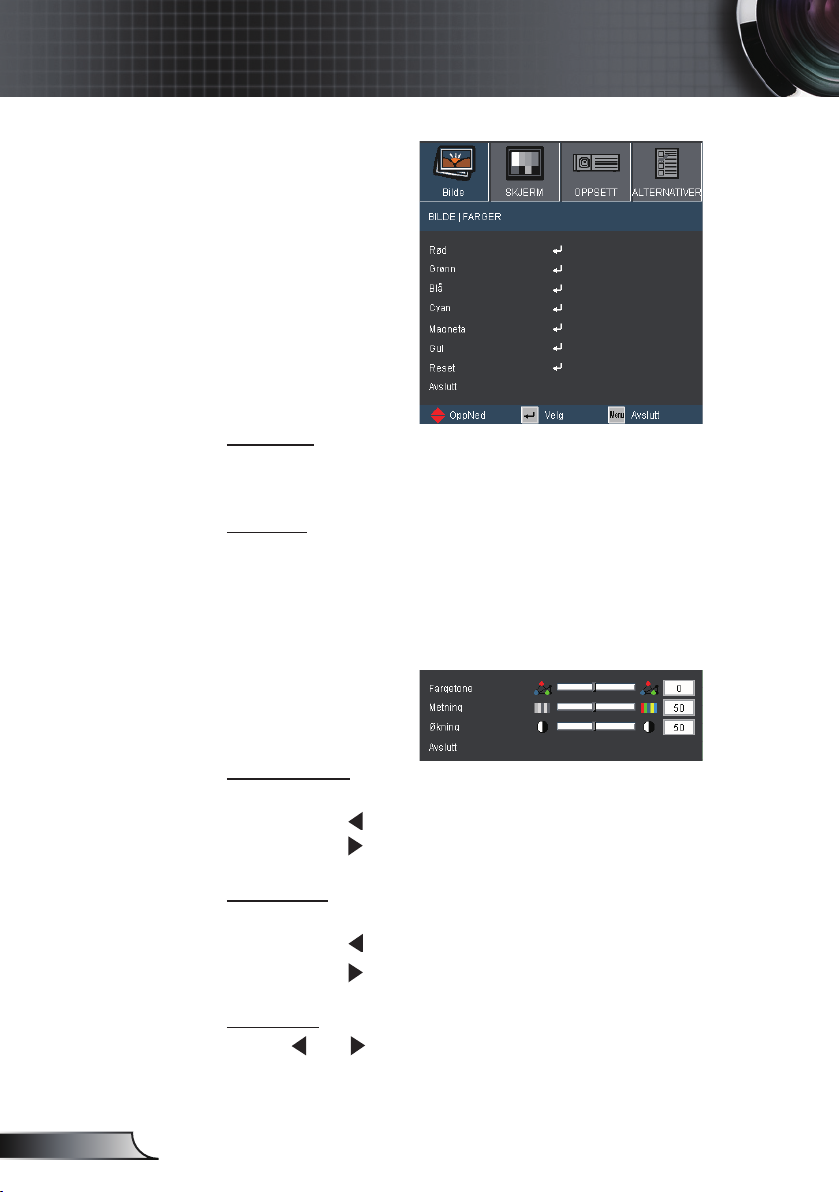
30
Norsk
Brukerkontroller
BILDE | Farger
Farger
Bruk disse innstillingene for avansert justering av de individuelle
rød, grønn, blå, cyan, magneta og gul fargene.
Reset
Velg “Ja” for å gå tilbake til fabrikkinnstillingene for fargejusteringer.
Fargetone
Justerer fargebalansen mellom rødt og grønt.
Trykk på for å øke mengden av grønt i bildet.
Trykk på for å øke mengden av rødt i bildet.
Metning
Juster et videobilde fra sort/hvitt til helfarget bilde.
Trykk på for å senke mengden av metning i et bilde.
Trykk på for å øke mengden av metningen i et bilde.
Økning
Bruk eller for å justere rød, grønn, blå, cyan, magenta eller
gul-farger for skarphet (Økning).
Page 31
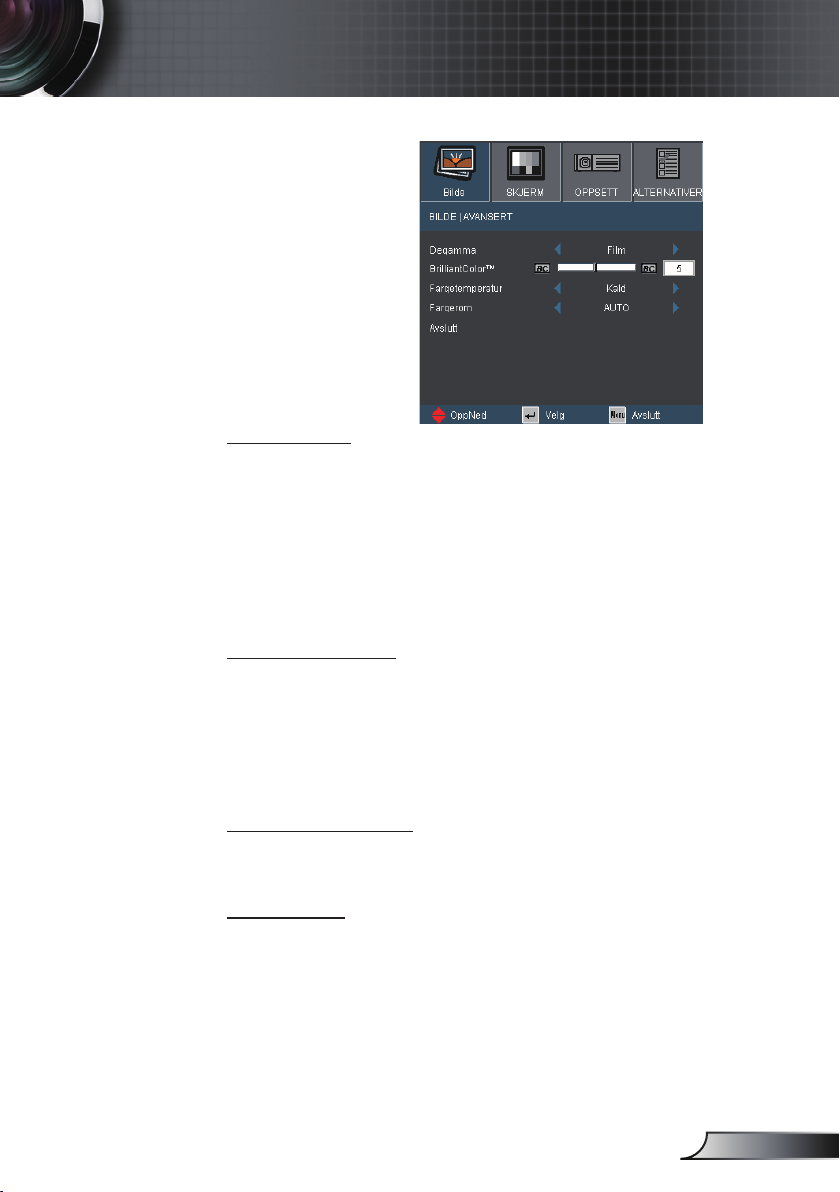
31
Norsk
Brukerkontroller
BILDE | Avansert
Degamma
Dette tillater deg å velge en degamma tabell som har vært
ninnstilt for å bringe frem den best bildekvaliteten for inntaket.
Film: for hjemmekino.
Video: for video- eller tv-kilde.
Grakker: for bildekilde.
PC:for PC eller datakilde.
BrilliantColor™
Denne justeringen bruker en ny fargebehandlingsalgoritme og
systemnivåforbedringer for å gjøre det mulig med høyere lysstyrke
med ekte, mer levende farger i bildet. Skalaen går fra “0” til
“10”. Hvis du foretrekker et sterkere bilde, juster mot maksimal
innstilling. For et mildere, mer naturlig bilde, juster mot minimal
økning.
Fargetemperatur
Hvis satt til kald temperatur, ser bildet blåaktig ut. (kaldt bilde)
Hvis satt til varm temperatur, ser bildet rødaktig ut. (varmt bilde)
Fargerom
Velg en passende fargematrisetype fra AUTO, RGB eller YUV.
Page 32

32
Norsk
Brukerkontroller
SKJERM
“16:9” og “LBX” er
fungerer kun med
en WXGA-modell.
“16:9-I” og “16:9-II”
fungerer kun med
en XGA-modell.
WXGA-modell: To
visningstyper støttes
16:9 & 16:10.
Ved 16:9,
tilgjengelige
formater er Auto,
4:3, 16:9, LBX &
Original.
Ved 16:10,
tilgjengelige
formater er Auto,
4:3, 16:10, Letter
Box & Original.
(Se side 36)
Format
Bruk denne funksjonen for å velge ønsket bildeformat.
Auto: Velg automatisk mest passende visningsformat.
4:3: Dette formatet er for 4x3 inngangskilder.
16:9: Dette formatet er for 16×9 inngangskilder.
16:10: Dette formatet er for 16×10 inngangskilder.
16:9-I: Dette formatet er for 16 x 9-kilder som HDTV og DVD,
beregnet for widescreen-tv. (576i/p)
16:9-II Dette formatet er for 16 x 9-kilder som HDTV og DVD,
beregnet for widescreen-tv. (480i/p)
Letter Box: Dette formatet er for ikke-16x9, letterbox-kilde og
for brukere som bruker en ekstern 16×9-linse for å vise et
2,35:1 bildesideforhold ved full oppløsning.
Original: Dette formatet viser det opprinnelige bildet uten
skalering.
Page 33

33
Norsk
Brukerkontroller
LBX-format
16 : 9-format
eller
16 : 10-format
eller
4:3-format
Detaljert informasjon om LBX-modus:
1) Noen Letterbox-DVD-er er ikke forbedret for TV-er med 16x9. Hvis
dette er tilfellet, ser ikke bildet riktig ut når det vises i 16:9.
I denne situasjonen, prøv å bruke 4:3-modusen til å se på
DVD-en.
Hvis innholdet i seg selv ikke er 4:3, vil det ha sorte kanter rundt
bildet i 16:9-visning. For denne typen innhold kan du bruke
LBX-modus for å fylle bildet på 16:9-visningen.
2) Hvis du bruker en ekstern anamorf linse, lar denne LBX-modusen
deg se 2,35:1-innhold uten svarte linjer på toppen og bunnen av
skjermen. Lampestrøm og oppløsning utnyttes dermed fullt ut.
Visningsområde
Bildeområde
Inn-signal
Visning på skjerm (OSD)
Page 34

34
Norsk
Brukerkontroller
WXGA-modell:
Hvis dette formatet er valgt, blir visningstypen automatisk 16:10 (1280×800)
Displaytype 16×10 (Endre størrelse til 1280 × 800 senter)
Kilde 480i/p 576i/p 720p 1080i/p PC
4:3 Endre størrelse til 1066 × 800 senter
16:10 Endre størrelse til 1280 × 800 senter
LBX Endre størrelse til 1280 × 800 senter
Original 1:1 kartleggingsenter
Displaytype 16×9 (1280 × 720)
Kilde 480i/p 576i/p 720p 1080i/p PC
4:3 Endre størrelse til 960 × 720 senter
16:9 Endre størrelse til 1280 × 720 senter
LBX Endre størrelse til 1280 × 720 senter
Original 1:1 kartleggingsenter
XGA-modell (
1024 × 768)
Kilde 480i/p 576i/p 720p 1080i PC
4:3 Endre størrelse til 1024 × 768 senter
16:9-l Endre størrelse til 1024 × 576 senter
16:9-ll Endre størrelse til 854 × 480 senter
Original 1:1 kartleggingsenter
Page 35

35
Norsk
Brukerkontroller
SKJERM
Overskann
Overskann bildet for å fjerne støy fra videokoding som ligger på
kanten av videokilden.
Zoom
Trykk på for å redusere størrelsen på et bilde.
Trykk på for å forstørre et bilde på projekteringsskjermen.
V. Posisjon
Forskyver det prosjekterte bildets posisjon vertikalt.
V Keystone
Trykk på eller for å justere bildeforvridningen vertikalt. Hvis
bildet ser trapesformet ut, kan dette hjelpe til med å gjøre bildet
rkantet.
Page 36

36
Norsk
Brukerkontroller
SKJERM
Skjermtype
Velg displaytypen som 16:10 (1280 x 800) eller
“Skjermtype”
fungerer kun med
en WXGA-modell.
Når “Skjermtype”
er satt til 16:9 blir
standardformatet
“4:3, 16:9, LBX,
Original, AUTO” i
stedet for original
format på “4:3,
16:10, LBX,
Original, AUTO”.
(Se side 32)
16:9 (1280 x 720).
16:10-skjerm
Kilde 480i/p 576i/p 720p 1080i/p PC
Auto Hvis dette formatet er valgt, blir visningstypen automatisk 16:10 (1280 × 800)
4:3 Skaler til 1066 × 800
16:10
LBX
1:1
Original
kartleggingsentrert
16:9-skjerm
Kilde 480i/p 576i/p 720p 1080i/p PC
Auto Hvis dette formatet er valgt, blir visningstypen automatisk 16:10 (1280 × 800)
4:3 Skaler til 960 × 720
16:9 Skaler til 1280 × 720
LBX
1:1 kartleggingsentrert 1280
Original
Skaler til 1280 × 800
Skaler til 1280 × 960,
vis deretter det sentrale bildet i 1280 × 800.
1280 × 720
sentrert
vis deretter det sentrale bildet i 1280 × 720.
× 720
sentrert
1:1 kartleggingsentrert
visning 1280 × 800
Skaler til 1280 × 960,
1:1 kartleggingsentrert
visning 1280 × 720
1:1
kartleggingsentrert
1:1
kartleggingsentrert
Page 37

37
Norsk
Brukerkontroller
OPPSETT | Språk
Språk
Velg erspråklig OSD-meny. Trykk på eller til undermenyen,
og bruk deretter eller -knappene for å velge språk. Trykk
“Enter” for å fullføre valget.
Page 38

38
Norsk
Brukerkontroller
OPPSETT
Projeksjon
Rear-Desktop
og Rear-Ceiling
brukes med en
gjennomskinnelig
skjerm.
Front-Skrivebord
Dette er standardvalget. Bildet vises rett på skjermen.
Bak-Skrivebord
Når dette er valgt, vises bildet omvendt.
Front-Tak
Når dette er valgt, vises bildet opp ned.
Bak-Tak
Når dette er valgt, vises bildet omvendt opp ned.
Page 39

39
Norsk
Brukerkontroller
OPPSETT
Menyplassering
Velg menyplasseringen på skjermen.
Demp
Velg “På” for å skru på mute.
Velg “Av” for å skru av mute.
Volum
Trykk på for å senke volumet.
Trykk på
for å øke volumet.
Lydinngang
Standard lydinnstillinger er på bakpanelet til projektoren. Bruk
dette valget til å endre tildelingen av lydinngangene (1, 2 eller
3) til nåværende bildekilde. Hver lydinngang kan tildeles til mer
enn én videokilde.
AUDIO1: VGA1, S-VIDEO
AUDIO2: VGA2, HDMI
AUDIO3: DVI, VIDEO
Page 40

40
Norsk
Brukerkontroller
OPPSETT | Signal
“Signal” støttes
kun i Analog VGA
(RGB)-signal.
Fase
Synkroniserer signal tiden fra skjermen med grakkortet. Hvis
bildet virker ustabilt eller imrer, bruk denne funksjonen til å
korrigere dette.
Frekvens
Endre visningsdataens frekvens for å stemme overens med
frekvensen fra din datamaskins grakkort. Bruk kun denne
funksjonen hvis bildet imrer vertikalt.
H. Posisjon
Trykk på for å ytte bildet mot venstre.
Trykk på for å ytte bildet mot høyre.
V. Posisjon
Trykk på for å ytte bildet nedover.
Trykk på for å ytte bildet oppover.
Page 41

41
Norsk
Brukerkontroller
OPPSETT |
Avansert
Logo
Bruk denne funksjonen til å sette ønsket oppstartsskjerm. Hvis
endringer gjøres trer de i kraft neste gang projektoren slås på.
Optoma: Standard oppstartsskjerm.
User: Bruker det lagrede bildet fra “Skjermopptak”-funksjonen.
Skjermopptak
Trykk på “ ” for å ta et bilde av bildet slik det vises nå på
skjermen.
Undertekster
Off: Av: Velg “av” for å slå av opptaksfunksjonen.
CC1: CC1 language: American English.
CC2: CC2: CC2-språk (avhengig av TV-kanalen til brukeren):
Spansk, fransk, portugisisk, tysk, dansk.
Page 42

42
Norsk
Brukerkontroller
OPPSETT
RS232
RS232: Tillat RS232 kontroll over en individuell projektor.
Nettverk: Tillater LAN via webleser (Internet Explorer) for å
Projektor ID
ID-denisjon kan kun settes opp med meny (0~99), og la brukeren
kontrollere en individuell projektor med RS232. Se side 61 for en
komplett liste med RS232-kommandoer.
kontrollere projektoren.
“Trådløs” fungerer
kun med den
trådløse modellen.
Trådløs
Velg “På” for å slå på trådløs modus.
Page 43

43
Norsk
Brukerkontroller
OPPSETT |
Nettverk
Nettverksstatus
Viser nettverksinformasjon.
DHCP
På: Tildel en IP-adresse til projektoren fra en ekstern
DHCP-server automatisk.
Av: Tildel en IP-adresse manuelt.
IP-adresse
Velg en IP-adresse.
Nettverksmaske
Velg nettverksmaskenummer
Gateway
Velg standard gateway for nettverket som er koblet til projektoren.
DNS
Velg DNS-nummer.
Bruk
Trykk på “ ” og velg “Ja” for å bruke valget.
Page 44

44
Norsk
Brukerkontroller
Bruke en nettleser til å kontrollere projektoren
For å kontrollere projektoren via nettleseren, må projektoren ha en
IP-adresse og må kobles til et lokalt nettverk.(*)
(*) Det anbefales
STERKT at du
kontakter en
nettverksadministrator
før du installerer
projektoren i
nettverket ditt.
(**) Du trenger
ikke koble
datamaskinen til
ruteren, huben
eller switchen
hvis den allerede
er kongurert til å
fungere trådløst
på nettverket.
(***) IP-adressen,
nettverksmasken,
gateway og
DNS-verdier
som brukes
er eksempler.
IP-adressen for
subnettet må
være innenfor
nettverks område.
DHCP ON:
1) Hvis du har en eksisterende DHCP-server på nettverket ditt,
kobler du projektoren til ruteren, huben eller en switch med en
direkte kabel via RJ45-tilkoblingen. (**)
2) Hent frem MENU på projektoren og gå til OPPSETT |
NETTVERK for å se den tildelte IP-adressen. Under er et
eksempel på hvordan OSD-skjermen vil se ut.
Det antas at datamaskinen din er koblet til og allerede er
forhåndskongurert til å fungere på nettverket ditt. Gå til side 45
for å se Tilgang til projektoren med nettleser.
3) Trykk på “MENU” for å lukke OSD-menyen
DHCP OFF:
1) Koble projektoren og datamaskinen til en hub eller switch med
en direktekabel via RJ45-tilkoblingen.
2) Trykk på MENU-knappen og gå til OPPSETT | NETTVERK
for å tildele en IP-adresse, nettverksmaske, gateway og DNS i
dialogboksen.
3) Velg Bruk og trykk på “Enter”-knappen for å ta i bruk endringene
og trykk på MENU for å lukke OSD-menyen.(***)
Page 45

45
Norsk
Brukerkontroller
Tilgang til projektoren med nettleser
(f.eks. MicrosoftTM Internet Explorer)
1) Sørg for at PC-en kobler til den trådløse projektoren.
2) Åpne nettleseren din. Hjemmesiden til den trådløse projektoren
åpnes automatisk.
3) Hvis ikke skriver du inne IP-adressen til projektoren i nettleseren.
Denne nner du på projektorens trådløse oppstartsside eller i
OSD-menyen. (Standard IP er 192.168.100.10)
4) Klikk på [Admin] og skriv inn passordet.
NB. Standardpassordet er “admin”.
5) Klikk på [Projector control Panel] for å gå til kontrollene for
projektoren.
Avanserte trådløse funksjoner
For instruksjoner om hvordan du bruker disse funksjonene,
se “Wireless / Networking User manual” (på CD-en med
brukerhåndboken).
(*) Det anbefales at
du skriver ned
verdiene som
for øyeblikket
er satt på
datamaskinen
før du gjør noen
endringer.
Hvis du har problemer med å få tilgang til
projektorkontroller via nettverkstilkoblingen.
1) Følg trinn 1 ~ 3 for DHCP OFF som vist på side 44.(*)
2) På datamaskinen, klikk på Start, klikk på Kontrollpanel, Nettverksog Internettilkoblinger, Nettverkstilkoblinger. Klikk deretter på
nettverkstilkoblingen som du vil kongurere (dette bør være
nettverkskortet ditt), Egenskaper, Internettprotokoll og deretter
Egenskaper.
Page 46

46
Norsk
Brukerkontroller
3) Velg Bruk følgende IP-adresse, og skriv inn:
Klikk på OK og deretter OK igjen. Lukk alle åpne vinduer.
4) På datamaskinen, klikk på Start, Kontrollpanel, Nettverks- og
Internettilkoblinger, Alternativer for Internett, Tilkoblinger, LANinnstillinger og sørg for at ingen av feltene er krysset av.
Klikk på OK og deretter OK igjen. Lukk alle åpne vinduer.
5) Åpne Internet Explorer og skriv inn projektorens IP-adresse som
192.168.100.10 og trykk på en tast. Du bør nå kunne få tilgang til
projektorens webgrensesnitt.
Page 47

47
Norsk
Brukerkontroller
OPPSETT /
Sikkerhet
Sikkerhet
På: Velg “På” for å aktivere sikkerhetsverisering når
Sikkerhetstidtaker
projektoren skrus på.
Av: Velg “Av” for å kunne skru på projektoren uten
passordverisering.
Denne funksjonen brukes for å velge antall timer projektoren kan
brukes (Måned/Dag/Timer). Når du har nådd grensen, blir du bedt
om å skrive inn passordet igjen.
Page 48

48
Norsk
Brukerkontroller
OPPSETT /
Sikkerhet
Passkode
standardverdi
er “1234” (første
gang).
Endre Passord
Første gang:
1. Trykk på “ ” for å stille inn passordet.
2. Passordet må være 4 tall.
3. Bruk nummerknappene på fjernkontrollen for å velge ditt
nye passord, og trykk på “
Skifte passord:
1. Trykk på “ ” for å taste inn gammelt passord.
2. Bruk tallknappen for å angi aktuelt passord og trykk deretter
på “
” for å bekrefte.
3. Tast inn nytt passord (4 siffer) med nummerknappene på
fjernkontrollen og trykk på “
4. Tast inn det nye passordet igjen og trykk på “ ” for å
bekrefte.
Hvis feil passord angis 3 ganger, slås projektoren automatisk
av.
Hvis du har glemt passordet ditt, kontakt ditt lokale kontor for
støtte.
” for å bekrefte.
” for å bekrefte.
Page 49

49
Norsk
Brukerkontroller
ALTERNATIVE
Kildelås
På: Projektoren vil kun søke etter nåværende innkommende
High Altitude
forbindelse.
Av: Projektoren vil søke for andre signaler dersom det
nåværende inngangsignalet går tapt.
Når “På” er valgt, kjører viftene raskere. Denne funksjonen er
nyttig i områder hvor luften er tynn.
For å slå av
tastaturlåsen,
trykk og hold
“Enter”-tasten
på toppen av
projektoren for 5
sekunder.
Skjul Information
På: Velg “På” for å gjemme infomeldinger.
Av: Velg “Av” for å vise infomeldingene.
Lås tastatur
Når tastelåsfunksjonen er “På”, vil kontrollpanelet være låst, men
projektoren kan fortsatt betjenes med fjernkontrollen. Ved å velge
“Av”, kan du bruke kontrollpanelet igjen.
Bakgrunnsfarge
Bruk denne funksjonen for å vise en “svart”, “rød”, “blå”, “grønn”
eller “hvit"-skjerm når et signal ikke er tilgjengelig.
Reset
Velg “Ja” for å gjenopprette standardinnstilling for alle
visningsparametre.
Page 50

50
Norsk
Brukerkontroller
ALTERNATIVER |
Avansert
Direkte på
Velg “På” for å aktivere Direkte påslåingsmodus. Projektoren vil
automatisk slå seg på når AC-strøm er levert, uten å trykke på
“STRØM / STANDBY”-tasten på projektorens kontrollpanel eller
“STRØM”-tasten på fjernkontrollen.
Skru av automatisk (min)
Setter starttiden for nedtelling. Nedtellingen vil starte når ingen
projektoren ikke får noe signal. Projektoren vil skru seg av
automatisk når nedtellingen er ferdig (i minutter).
Dette deaktiverer
VGA-utgang og
RJ45-kontroll når
projektoren er i
standby-modus
(<1W).
Sovtidtaker (min)
Setter starttiden for nedtelling. Nedtellingen vil starte når ingen
projektoren ikke får noe signal. Projektoren vil skru seg av
automatisk når nedtellingen er ferdig (i minutter).
Øko. standby (<1 W)
På: Velg “På” for å lagre strømspredning videre (<1 W).
Av: Velg “Av” for å gå tilbake til normal standby-modus og VGA-
utgangsporten aktiveres.
Page 51

51
Norsk
Brukerkontroller
ALTERNATIVE |
Lampeinnstillinger
Lampetid
Viser totale lampetimer.
Lampepåminnelse
Når den er slått op, vises en melding 30 timer før slutten av den
foreslåtte timen for utbytting av lampe.
Lysstyrkemodus
STD: Velg “STD” for å dimme projektorlampen. Dette vil senke
energibruken og forlenge levetiden til lampen med opptil
130%.
Lys: Velg “Lys” for å øke lysstyrken.
Lampenullstilling
Nullstill lampens teller etter at lampen er byttet.
Page 52

52
Norsk
Tillegg
Feilsøking
Hvis du opplever et problem med projektoren,
vennligst les følgende informasjon. Hvis problemet
vedvarer, kontakt din lokale forhandler eller
servicesenter.
Bildeproblemer
Det er ikke noe bilde på skjermen
Sørg for at alle kabler og strømledninger er korrekt og sikkert
tilkoblet som beskrevet i “Installasjon”-kapittelet.
Pass på at ingen av pinnene på kontaktene er bøyd eller ødelagt.
Sjekk om projektorlampen er installert korrekt. Se “Bytte lampe”-
seksjonen.
Sørg for at du har fjernet linsedekselet og at projektoren er skrudd
på.
Påse at “AV DEMP” funksjonen ikke er skrudd på.
Delvis, rullende eller ukorrekt visning av bilde
Trykk på “RE-SYNC” på fjernkontrollen.
Hvis du bruker PC:
For Windows 95, 98, 2000, XP:
1. Klikk på “Min datamaskin”-ikonet, velg ”Kontrollpanel” og
dobbeltklikk på “Skjerm”-ikonet.
2. Velg “Innstillinger”.
3. Bekreft at din innstilling for skjermoppløsning er mindre eller lik
UXGA (1600 x 1200).
4. Klikk på “Avanserte Innstillinger” knappen.
Hvis projektoren fremdeles ikke viser hele bildet, må du bytte
visningsskjerm. Se følgende trinn.
5. Bekreft at oppløsningsinnstillingen er satt til mindre eller lik
UXGA (1600 x 1200).
6. Velg “Endre” knappen under “Monitor” menyen.
Page 53

53
Norsk
Tillegg
7. Klikk på “Vis alle enheter”. Velg så “Standard monitor typer”
under SP boksen, velg oppløsningsmodus du trenger under
“Modeller” boksen.
8. Bekreft at din innstilling for skjermoppløsning er mindre eller lik
UXGA (1600 x 1200).
Hvis du bruker bærbar PC:
1. Først, følg trinnene over for å justere oppløsningen for
datamaskinen.
2. Trykk på tastene som er oppgitt under for produsenten av din
bærbare PC for å sende ut signal fra PC-en til projektoren.
Eksempel: [Fn]+[F4]
Acer [Fn]+[F5]
Asus [Fn]+[F8]
Dell [Fn]+[F8]
Gateway [Fn]+[F4]
Mac Apple:
Systempreferanse Skjerm Arrangering
Speilvisning
Hvis du har vanskeligheter med å endre oppløsningen, eller
skjermen fryser, kan du starte om alt utstyr inkludert projektoren.
Du kan ikke se presentasjonen på skjermen på den
IBM/Lenovo [Fn]+[F7]
HP/Compaq [Fn]+[F4]
NEC [Fn]+[F3]
Toshiba [Fn]+[F5]
bærbare pc-en eller PowerBook’en
Hvis du bruker en bærbar PC
Noen Bærbare PC-er kan deaktivere deres egen skjerm når en
annen skjerm er i bruk. Hver pc har sin egen måte å reaktivere
skjermen på.
Se brukerveiledningen til datamaskinen for detaljert
informasjon.
Bildet er ustabilt eller imrer
Bruk “Fase” for å rette det opp. Se side 40 for mer informasjon.
Endre monitorens fargeinnstillinger på datamaskinen.
Bildet har en vertikal, imrende strek
Bruk “Frekvens” for å gjøre en justering. Se side 40 for mer
informasjon.
Sjekk og gjenkongurer visningsmodusen på grakkortet ditt for å
gjøre det kompatibelt med projektoren.
Page 54

54
Norsk
Tillegg
Bildet er ute av fokus
Sørg for at linsedekslet er fjernet.
Still fokushjulet på projektorlinsen.
Sørg for at projektorskjermen er mellom den krevde avstanden
3,28 til 32,81 fot (1,0 til 10,0 meter) fra projektoren.
Se side 18.
Bildet strekker seg når man viser 16:9 DVD
Når du spiller av anamorf DVD eller 16:9 DVD, vil projektoren
vises det beste bildet når projektorens visningsmodus er satt til
16:9 i OSD-menyen.
Dersom du spiller LBX format DVD-er, endre formatet til LBX i
projektorens OSD-meny
Hvis du spiller av en DVD med 4:3-format, vennligst endre
formatet til 4:3 i projektorens OSD.
Dersom bildet fremdeles er forstrukket vil du også måtte justere
bildesideforholdet ved å referere til følgende:
Still inn visningsformatet til 16:9 (bred) på DVD-spilleren din.
Bildet er for lite eller for stort
Juster zoomhjulet på toppen av projektoren.
Flytt projektoren nærmere eller lenger unna skjermen.
Trykk på “MENU”-knappen på fjernkontrollen eller på
projektorpanelet, gå til “Skjerm Format” ogprøv de forskjellige
innstillingene.
Bruk av Keystone
anbefales ikke.
Bildet har skrådde sider
Hvis mulig, plasser projektoren slik at den sentreres på skjermen
og under bunnen av skjermen.
Trykk “KEYSTONE+/-” knappen på fjernkontroll eller “ / ” på
projektorpanelet, til sidene er vertikale.
Bildet er speilvendt
Velg “OPPSETT Projeksjon” i skjermmenyen og endre retningen
på projektoren.
Page 55

55
Norsk
Tillegg
Andre problemer
Projektoren svarer ikke på alle kontrollene
Hvisdet er mulig, skru av projektoren, trekk ut strømledningen
ogvent i minst 60 sekunder før du skrur den på igjen.
Kontroller at “Lås tastatur” ikke er aktivert ved å prøve å kontrollere
projektoren med fjernkontrollen.
Lampen brenner ut eller lager en rar poppelyd
Når lampen når slutten av levetiden, vil projektoren ikke kunne slås
på igjen før lampemodulen er skiftet ut. Hvis dette skjer vil ikke
projektoren slå seg på igjen før lampen har blitt byttet. For å bytte
lampe, følg instruksjonene i “Bytte lampe” på side 57-58.
Statusindikasjon for projektoren
Lysdiode-meldinger
Lampe
Lysdiode
Melding
Standby
(koblet til strøm)
Strøm på
(varmer opp)
Strømlampe Temp Lysdiode
(Blå/rød) (Rød) (Rød)
Rød
Blinker blått:
Stødig lys
Ingen lys
Lampen lyser Blå
Strøm Av (Kjøling) Blinker rødt
Feil (Høy temp.)
Feil (Viftefeil)
Feil (Lampefeil)
* PÅ/STANDBY-LAMPE må være PÅ når skjermmenyen vises, være AV når
skjermmenyen forsvinner.
Feil (Lampefeil)
(0,5 s på, 0,5 s av)
Page 56

56
Norsk
Tillegg
Skjermmeldinger
Temperaturvarsel:
Viftefeil:
Lampeadvarsel:
Bytte lampe:
Statusmelding:
Problemer med fjernkontrollen
Hvis fjernkontrollen ikke virker
Kontroller at operasjonsvinkelen til fjernkontrollen er innenfor ±15°
både horisontalt og vertikalt fra IR-mottakerne på projektoren.
Pass på at det ikke er noen hindringer mellom fjernkontrollen
og projektoren. Ikke vær lengre fra projektoren enn 7 m (±0°).
Pass på at batteriene er satt inn riktig.
Bytt ut batterier hvis de er tomme.
Page 57

57
Norsk
Tillegg
HIGH TEMPERATURE COOL FOR 30 MINUTES.
HIGH PRESSURE LAMP MAY EXPLODE IF IMPROPERLY HANDED.
REFER TO LAMP REPLACEMENT INSTRUCTIONS.DISCONNECT
POWER BEFORE CHANGING LAMP.
ATTENTION:
AHAUTES TEMPERATURES REFROIDISSEZ PENDANT 30 MINUTES.
Les lampes a haute pression peuvent exploser si elles sont mal utilisees.
Confier l entretien a une personne qualifiee.
COUPERLE COURANT AVANT DEREMPLACERLE LAMPES.
CAUT I ON !
H
g
Bytte lampe
Projektoren registrerer automatisk lampens levetid. Når
lampens levetid når slutten, vil du motta en advarsel.
Når du ser denne meldingen, ta kontakt med den lokale
forhandleren eller servicesenterfor å bytte lampen så snart
som mulig. Sørg for at projektoren har kjølt seg ned iminst 30
minutter før du bytter lampen.
Advarsel: Hvis projektoren er takmontert, vær forsiktig når du
åpner lampepanelet. Det anbefales å bruke sikkerhetsbriller
når man bytter lyspære på takmontert projektor. “Vær forsiktig
så ingen løse deler faller ned fra projektoren.”
Advarsel: Lamperommet kan bli varmt! La det få kjøle segned
før du bytter lampe!
Advarsel: For å redusere risikoen for personskade, ikke mist
lampemodulen eller berør lyspæren. Pæren kan knuses og
forårsake skade dersom den slippes i bakken.
Page 58

58
Norsk
Tillegg
1
2
3
Skruene på
lampedekslet og
lampen kan ikke
fjernes.
Projektoren
kan ikke slås på
hvis lampedekslet
ikke har blitt satt på
projektoren.
Ikke ta på
glassområdet av
lampen. Håndolje
kan føre til at
lampen knuses.
Bruk en tørr klut
til å rengjøre
lampemodulen hvis
den ble berørt med
et uhell.
Prosedyre for bytte av lampe:
1. Skru av strømmen til projektoren ved å trykke på “ ”-knappen.
2. La projektoren kjøle seg ned i minst 30 minutter.
3. Koble fra strømledningen.
4. Løft opp og fjern dekselet.
5. Skru ut de tre skruene på lampemodulen.
6. Løft opp lampehåndtaket og fjern lampemodulen sakte og forsiktig.
For å sette på plass lampemodulen, følg instruksjonene i motsatt rekkefølge.
7. Skru på projektoren og foreta "Tilbakestilling av lampe" etter at
lampemodulen er skiftet ut.
Tilbakestille lampe: Lampenullstilling: (i) Trykk på “MENU” (ii) Velg
“ALTERNATIVE” (iii) Velg “Lampeinnstillinger” (iv)
Velg “Lampenullstilling” (v) Velg “Ja”.
1
2
3
Page 59

59
Norsk
Tillegg
Kompatibilitetsmoduser
For bredskjermoppløsning
(WXGA), the
kompatibilitet støtte er
avhengig avbærbar/PCmodeller.
Datamaskin kompatibilitet
Modus Oppløsning
VGA 640 × 350 70, 85 70
VGA 640 × 400 85 ***
VGA 640 × 480 60, 72, 75, 85 60, 72, 75
VGA 720 × 400 70, 85 70
SVGA 800 × 600 56, 60, 72, 75, 85 56, 60, 72, 75
XGA 1024 × 768 60, 70, 75, 85 60, 70, 75
SXGA 1152 × 864 70, 75, 85 70, 75, 85
SXGA 1280 × 1024 60, 75, 85 60, 75, 85
SXGA+ 1400 × 1050 60 60
UXGA 1600 × 1200 60 60
MAC LC 13” 640 × 480 66,66 ***
MAC II 13” 640 × 480 66,68 ***
MAC 16” 832 × 624 74,55 ***
MAC 19” 1024 × 768 75 ***
MAC 1152 × 870 75,06 ***
MAC G4 640 × 480 60 ***
i MAC DV 1024 × 768 75 ***
i MAC DV 1152 × 870 75 ***
i MAC DV 1280 × 960 60 ***
WXGA 1280 × 720 60 60, 75, 85
WXGA 1280 × 768 60 60, 75, 85
WXGA 1280 × 800 60 60, 75, 85
Analog Digital
V-Sync (Hz)
Videokompatibilitet
NTSC M (3,58MHz), 4,43 MHz, 480i/p @60Hz
PAL B, D, G, H, I, M, N, 576i/p @50Hz
SECAM B, D, G, K, K1, L
SDTV/HDTV 480i/p, 576i/p, 720p@50Hz/60Hz, 1080i/p@50Hz/60Hz
Page 60

60
Norsk
Tillegg
12345
6789
1
2
3
RS232 kommandoer
RS232-pinnetildeling
PIN
NR.
1 TXD UT
2 RXD INN
3 GND GND
Navn
Inn/ut (fra
projektorsiden)
PIN
NR.
1 I/T
2 RXD
3 TXD
4 I/T
5 GND
6 I/T
7 I/T
8 I/T
9 I/T
Spek.
Page 61

61
Norsk
Tillegg
SEND to projector
---------------------------------------------------------------------------------------------------------------------------------------------------------------------------------------------------------------------------
232 ASCII Code HEX Code
Function Description
---------------------------------------------------------------------------------------------------------------------------------------------------------------------------------------------------------------------------
~XX00 1 7E 30 30 30 30 20 31 0D Power ON
~XX00 0 7E 30 30 30 30 20 30 0D Power OFF
----------------------------------------------------------------------------------------------------------------------------------------------------------------------------------------- ----------------------------------
~XX01 1 7E 30 30 30 31 20 31 0D Resync
~XX02 1 7E 30 30 30 32 20 31 0D AV Mute On
~XX02 0 7E 30 30 30 32 20 30 0D Off
~XX03 1 7E 30 30 30 33 20 31 0D Mute On
~XX03 0 7E 30 30 30 33 20 30 0D Off
~XX04 1 7E 30 30 30 34 20 31 0D Freeze
~XX04 0 7E 30 30 30 34 20 30 0D Unfreeze
~XX05 1 7E 30 30 30 35 20 31 0D Zoom Plus
~XX06 1 7E 30 30 30 36 20 31 0D Zoom Minus
~XX07 1 7E 30 30 30 37 20 31 0D Up (Pan under zoom)
~XX08 1 7E 30 30 30 38 20 31 0D Down (Pan under zoom)
~XX09 1 7E 30 30 30 39 20 31 0D Left (Pan under zoom)
~XX10 1 7E 30 30 31 30 20 31 0D Right (Pan under zoom)
~XX12 1 7E 30 30 31 32 20 31 0D Direct Source Commands HDMI
~XX12 2 7E 30 30 31 32 20 32 0D DVI-D
~XX12 5 7E 30 30 31 32 20 35 0D VGA 1
~XX12 6 7E 30 30 31 32 20 36 0D VGA 2
~XX12 7 7E 30 30 31 32 20 37 0D VGA 1 SCART
~XX12 8 7E 30 30 31 32 20 38 0D VGA 1 Component
~XX12 9 7E 30 30 31 32 20 39 0D S-Video
~XX12 10 7E 30 30 31 32 20 31 30 0D Video
~XX12 11 7E 30 30 31 32 20 31 31 0D Wireless * For EX765W / EW766W only
~XX12 13 7E 30 30 31 32 20 31 33 0D VGA 2 Component
----------------------------------------------------------------------------------------------------------------------------------------------------------------------------------------- ----------------------------------
~XX20 1 7E 30 30 32 30 20 31 0D Display Mode Presentation
~XX20 2 7E 30 30 32 30 20 32 0D Bright
~XX20 3 7E 30 30 32 30 20 33 0D Movie
~XX20 4 7E 30 30 32 30 20 34 0D sRGB
~XX20 5 7E 30 30 32 30 20 35 0D User1
~XX20 6 7E 30 30 32 30 20 36 0D User2
----------------------------------------------------------------------------------------------------------------------------------------------------------------------------------------- ----------------------------------
~XX21 n 7E 30 30 32 31 20 a 0D Brightness n = 0 (a=30) ~ 100 (a=31 30 30)
~XX22 n 7E 30 30 32 32 20 a 0D Contrast n = 0 (a=30) ~ 100 (a=31 30 30)
~XX23 n 7E 30 30 32 33 20 a 0D Sharpness n = 0 (a=30) ~ 31 (a=33 31)
---------------------------------------------------------------------------------------------------------------------------------------------------------------------------------------------------------------------------
~XX170 n 7E 30 30 31 37 30 20 a 0D Color Red Hue n = -50 (a=2D 35 30) ~ 50 (a=35 30)
~XX171 n 7E 30 30 31 37 31 20 a 0D Red Saturation n = 0 (a=30) ~ 100 (a=31 30 30)
~XX27 n 7E 30 30 32 37 20 a 0D Red Gain n = 0 (a=30) ~ 100 (a=31 30 30)
~XX172 n 7E 30 30 31 37 32 20 a 0D Green Hue n = -50 (a=2D 35 30) ~ 50 (a=35 30)
~XX173 n 7E 30 30 31 37 33 20 a 0D Green Saturation n = 0 (a=30) ~ 100 (a=31 30 30)
~XX28 n 7E 30 30 32 38 20 a 0D Green Gain n = 0 (a=30) ~ 100 (a =31 30 30)
~XX174 n 7E 30 30 31 37 34 20 a 0D Blue Hue n = -50 (a=2D 35 30) ~ 50 (a=35 30)
~XX175 n 7E 30 30 31 37 35 20 a 0D Blue Saturation n = 0 (a=30) ~ 100 (a=31 30 30)
~XX29 n 7E 30 30 32 39 20 a 0D Blue Gain n = 0 (a=30) ~ 100 (a=31 30 30)
~XX176 n 7E 30 30 31 37 36 20 a 0D Cyan Hue n = -50 (a=2D 35 30) ~ 50 (a=35 30)
~XX177 n 7E 30 30 31 37 37 20 a 0D Cyan Saturation n = 0 (a=30) ~ 100 (a=31 30 30)
~XX30 n 7E 30 30 33 30 20 a 0D Cyan Gain n = 0 (a=30) ~ 100 (a=31 30 30)
~XX178 n 7E 30 30 31 37 38 20 a 0D Yellow Hue n = -50 (a=2D 35 30) ~ 50 (a=35 30)
~XX179 n 7E 30 30 31 37 39 20 a 0D Yellow Saturation n = 0 (a=30) ~ 100 (a=31 30 30)
~XX31 n 7E 30 30 33 31 20 a 0D Yellow Gain n = 0 (a=30) ~ 100 (a=31 30 30)
~XX180 n 7E 30 30 31 38 30 20 a 0D Magenta Hue n = -50 (a=2D 35 30) ~ 50 (a=35 30)
~XX181 n 7E 30 30 31 38 31 20 a 0D Magenta Saturation n = 0 (a=30) ~ 100 (a=31 30 30)
~XX32 n 7E 30 30 33 32 20 a 0D Magenta Gain n = 0 (a=30) ~ 100 (a=31 30 30)
~XX33 1 7E 30 30 33 33 20 31 0D Reset
----------------------------------------------------------------------------------------------------------------------------------------------------------------------------------------- ----------------------------------
~XX34 n 7E 30 30 33 34 20 a 0D BrilliantColor
TM
n = 0 (a=30) ~ 10 (a=31 30)
~XX35 1 7E 30 30 33 35 20 31 0D Degamma Film
~XX35 2 7E 30 30 33 35 20 32 0D Video
~XX35 3 7E 30 30 33 35 20 33 0D Graphics
~XX35 4 7E 30 30 33 35 20 34 0D PC
----------------------------------------------------------------------------------------------------------------------------------------------------------------------------------------- ----------------------------------
~XX36 1 7E 30 30 33 36 20 31 0D Color Temp. Warm
~XX36 2 7E 30 30 33 36 20 32 0D Medium
~XX36 3 7E 30 30 33 36 20 33 0D Cold
~XX37 1 7E 30 30 33 37 20 31 0D Color Space Auto
~XX37 2 7E 30 30 33 37 20 32 0D RGB
~XX37 3 7E 30 30 33 37 20 33 0D YUV
~XX44 n 7E 30 30 34 34 20 a 0D Saturation n = 0 (a=30) ~ 100 (a=31 30 30)
~XX45 n 7E 30 30 34 35 20 a 0D Tint n = 0 (a=30 ) ~ 100 (a=31 30 30)
---------------------------------------------------------------------------------------------------------------------------------------------------------------------------------------------------------------------------
~XX60 1 7E 30 30 36 30 20 31 0D Format 4:3
~XX60 2 7E 30 30 36 30 20 32 0D 16:9-l
~XX60 3 7E 30 30 36 30 20 33 0D 16:9-ll/ 16 :10 (WXGA)
~XX60 5 7E 30 30 36 30 20 35 0D LBX (WXGA projector only)
~XX60 6 7E 30 30 36 30 20 36 0D Native
~XX60 7 7E 30 30 36 30 20 37 0D Auto
---------------------------------------------------------------------------------------------------------------------------------------------------------------------------------------------------------------------------
~XX61 n 7E 30 30 36 31 20 a 0D Overscan n = 0 (a=30) ~ 3 (a=33)
~XX62 n 7E 30 30 36 32 20 a 0D Zoom n = -7 (a=2D 37) ~ 25 (a=32 35)
~XX64 n 7E 30 30 36 34 20 a 0D V Image Shift n = 0 (a=30) ~ 100 (a=31 30 30)
~XX66 n 7E 30 30 36 36 20 a 0D V Keystone n = -40 (a=2D 34 30) ~ 40 (a=34 30)
---------------------------------------------------------------------------------------------------------------------------------------------------------------------------------------------------------------------------
~XX70 1 7E 30 30 37 30 20 31 0D Language English
~XX70 2 7E 30 30 37 30 20 32 0D German
~XX70 3 7E 30 30 37 30 20 33 0D French
~XX70 4 7E 30 30 37 30 20 34 0D Italian
~XX70 5 7E 30 30 37 30 20 35 0D Spanish
~XX70 6 7E 30 30 37 30 20 36 0D Portuguese
~XX70 7 7E 30 30 37 30 20 37 0D Polish
~XX70 8 7E 30 30 37 30 20 38 0D Dutch
~XX70 9 7E 30 30 37 30 20 39 0D Swedish
~XX70 10 7E 30 30 37 3 0 20 31 30 0D Norwegian/Danish
~XX70 11 7E 30 30 37 30 20 31 31 0D Finnish
~XX70 12 7E 30 30 37 30 20 31 32 0D Greek
~XX70 13 7E 30 30 37 30 20 31 33 0D Traditional Chinese
~XX70 14 7E 30 30 37 3 0 20 31 34 0D Simplified Chines e
~XX70 15 7E 30 30 37 30 20 31 35 0D Japanese
~XX70 16 7E 30 30 37 30 20 31 36 0D Korean
~XX70 17 7E 30 30 37 30 20 31 37 0D Russian
~XX70 18 7E 30 30 37 30 20 31 38 0D Hungarian
~XX70 19 7E 30 30 37 30 20 31 39 0D Czechoslovak
~XX70 20 7E 30 30 37 30 20 32 30 0D Arabic
~XX70 21 7E 30 30 37 30 20 32 31 0D Thai
---------------------------------------------------------------------------------------------------------------------------------------------------------------------------------------------------------------------------
~XX71 1 7E 30 30 37 31 20 31 0D Projection Front-Desktop
~XX71 2 7E 30 30 37 31 20 32 0D Rear-Desktop
~XX71 3 7E 30 30 37 31 20 33 0D Front-Ceiling
~XX71 4 7E 30 30 37 31 20 34 0D Rear-Ceiling
---------------------------------------------------------------------------------------------------------------------------------------------------------------------------------------------------------------------------
RS232 protokollfunksjonsliste
RS232 kommandoer
Overføringshastighet: 9600
Databiter: 8
Paritet: Ingen
Stoppbiter: 1
Flytkontroll: Ingen
UART16550 FIFO: Deaktiver
Projektorretur (pass): P
Projektorretur (feil): F
XX=00-99, projektors ID,
XX=00 er for alle projektorer
1. Det er en <CR> etter
alle
ASCII-kommandoer.
2. 0D er HEX-koden for
<CR> i ASCII-kode.
Page 62

62
Norsk
Tillegg
SEND to projector
---------------------------------------------------------------------------------------------------------------------------------------------------------------------------------------------------------------------------
232 ASCII Code HEX Code
Function Description
--------------------------------------------------------------------------------------------------------------------------------------------------------------------------------------------------------------------------~XX72 1 7E 30 30 37 32 20 31 0D Menu Location Top Left
~XX72 2 7E 30 30 37 32 20 32 0D Top Right
~XX72 3 7E 30 30 37 32 20 33 0D Centre
~XX72 4 7E 30 30 37 32 20 34 0D Bottom Left
~XX72 5 7E 30 30 37 32 20 35 0D Bottom Right
--------------------------------------------------------------------------------------------------------------------------------------------------------------------------------------------------------------------------~XX73 n 7E 30 30 37 33 20 a 0D Signal Frequency n = -100 (a=2D 31 30 30) ~ 100 (a=31 30 30)
~XX74 n 7E 30 30 37 34 20 a 0D Phase n = 0 (a=30) ~ 63 (a=36 33)
~XX75 n 7E 30 30 37 35 20 a 0D H. Pos ition n = -100 (a=2 D 31 30 30) ~ 100 (a=31 30 30)
~XX76 n 7E 30 30 37 36 20 a 0D V. Position n = - 100 (a=2D 31 30 30) ~ 100 (a=31 30 30)
--------------------------------------------------------------------------------------------------------------------------------------------------------------------------------------------------------------------------~XX77 n 7E 30 30 37 37 20 aabbcc 0D Security Security Timer Month/Day/Hour n = mm/dd/hh
mm = 00 (aa=30 30) ~ 99 (aa=39 39)
dd = 00 (bb=30 30) ~ 29 (bb=32 39)
hh = 00 (cc=30 30) ~ 23 (cc=32 33)
~XX78 1 7E 30 30 37 38 20 31 0D Security Settings Enable
~XX78 2 7E 30 30 37 38 20 32 0D Disable
--------------------------------------------------------------------------------------------------------------------------------------------------------------------------------------------------------------------------~XX79 n 7E 30 30 37 39 20 a 0D Projector ID n = 00 (a=30 30) ~ 99 (a=39 39)
--------------------------------------------------------------------------------------------------------------------------------------------------------------------------------------------------------------------------~XX80 1 7E 30 30 38 30 20 31 0D Mute On
~XX80 0 7E 30 30 38 30 20 30 0D Off
~XX81 n 7E 30 30 38 31 20 a 0D Volume n = 0 (a=30) ~ 20 (a=32 30)
--------------------------------------------------------------------------------------------------------------------------------------------------------------------------------------------------------------------------~XX82 1 7E 30 30 38 32 20 31 0D Logo Optoma
~XX82 2 7E 30 30 38 32 20 32 0D User
~XX83 1 7E 30 30 38 33 20 31 0D Logo Capture
--------------------------------------------------------------------------------------------------------------------------------------------------------------------------------------------------------------------------~XX86 1 7E 30 30 38 36 20 31 0D RS232 Port RS232
~XX86 2 7E 30 30 38 36 20 32 0D Network
--------------------------------------------------------------------------------------------------------------------------------------------------------------------------------------------------------------------------~XX88 0 7E 30 30 38 38 20 30 0D Closed Captioning Off
~XX88 1 7E 30 30 38 38 20 31 0D Closed Captioning CC1
~XX88 2 7E 30 30 38 38 20 32 0D Closed Captioning CC2
--------------------------------------------------------------------------------------------------------------------------------------------------------------------------------------------------------------------------~XX89 1 7E 30 30 38 39 20 31 0D Audio Input Defaul t
~XX89 2 7E 30 30 38 39 20 32 0D AUDIO1
~XX89 3 7E 30 30 38 39 20 33 0D AUDIO2
~XX89 4 7E 30 30 38 39 20 34 0D AUDIO3
--------------------------------------------------------------------------------------------------------------------------------------------------------------------------------------------------------------------------~XX100 1 7E 30 30 31 30 30 20 31 0D Source Lock On
~XX100 0 7E 30 30 31 30 30 20 30 0D Off
~XX100 3 7E 30 30 31 30 30 20 33 0D Next Source
~XX101 1 7E 30 30 31 30 31 20 31 0D High Altitude On
~XX101 0 7E 30 30 31 30 31 20 30 0D Off
~XX102 1 7E 30 30 31 30 32 20 31 0D Information Hide On
~XX102 0 7E 30 30 31 30 32 20 30 0D Off
~XX103 1 7E 30 30 31 30 33 20 31 0D Keypad Lock On
~XX103 0 7E 30 30 31 30 33 20 30 0D Off
--------------------------------------------------------------------------------------------------------------------------------------------------------------------------------------------------------------------------~XX104 1 7E 30 30 31 30 34 20 31 0D Background Color Blue
~XX104 2 7E 30 30 31 30 34 20 32 0D Black
~XX104 3 7E 30 30 31 30 34 20 33 0D Red
~XX104 4 7E 30 30 31 30 34 20 34 0D Green
~XX104 5 7E 30 30 31 30 34 20 35 0D White
--------------------------------------------------------------------------------------------------------------------------------------------------------------------------------------------------------------------------~XX105 1 7E 30 30 31 30 35 20 31 0D Advanced Dir ect Power On On
~XX105 0 7E 30 30 31 30 35 20 30 0D Off
~XX113 1 7E 30 30 31 31 33 20 31 0D Signal Power On On
~XX113 0 7E 30 30 31 31 33 20 30 0D Off
~XX106 n 7E 30 30 31 30 36 20 a 0D Auto Power Off ( min) n = 0 (a=30) ~ 180 (a=31 39 39)
~XX107 n 7E 30 30 31 30 37 20 a 0D Sleep Timer (min) n = 0 (a=30) ~ 995 (a=39 39 39) , step +/ -5
~XX114 1 7E 30 30 31 31 34 20 31 0D Eco. Standby(1W) On
~XX114 0 7E 30 30 31 31 34 20 30 0D Off
--------------------------------------------------------------------------------------------------------------------------------------------------------------------------------------------------------------------------~XX108 1 7E 30 30 31 30 38 20 31 0D Lamp Setting Lamp Hours
~XX109 1 7E 30 30 31 30 39 20 31 0D Lamp Reminder On
~XX109 0 7E 30 30 31 30 39 20 30 0D Off
~XX110 1 7E 30 30 31 31 30 20 31 0D Brightness Mode Bright
~XX110 0 7E 30 30 31 31 30 20 30 0D STD
~XX111 1 7E 30 30 31 31 31 20 31 0D Lamp Reset Yes
~XX111 0 7E 30 30 31 31 31 20 30 0D No
--------------------------------------------------------------------------------------------------------------------------------------------------------------------------------------------------------------------------~XX112 1 7E 30 30 31 31 32 20 31 0D Reset Yes
~XX112 0 7E 30 30 31 31 32 20 30 0D No
~XX210 n 7E 30 30 32 31 30 20 a 0D Message n : characters (max length is 30)
---------------------------------------------------------------------------------------------------------------------------------------------------------------------------------------------------------------------------
SEND to Remote
--------------------------------------------------------------------------------------------------------------------------------------------------------------------------------------------------------------------------~XX140 1 7E 30 30 31 34 30 20 31 0D Power
~XX140 2 7E 30 30 31 34 30 20 32 0D Re-sync
~XX140 3 7E 30 30 31 34 30 20 33 0D Keystone +
~XX140 4 7E 30 30 31 34 30 20 33 0D Keystone -
~XX140 5 7E 30 30 31 34 30 20 34 0D AV Mute
~XX140 7 7E 30 30 31 34 30 20 37 0D Zoom * EX765 / EW766 Only
~XX140 9 7E 30 30 31 34 30 20 39 0D Volume +
~XX140 10 7E 30 30 31 34 30 20 31 30 0D Volume -
~XX140 11 7E 30 30 31 34 30 20 31 31 0D Enter
~XX140 12 7E 30 30 31 34 30 20 31 32 0D Menu
~XX140 13 7E 30 30 31 34 30 20 31 33 0D Left
~XX140 14 7E 30 30 31 34 30 20 31 34 0D Up
~XX140 15 7E 30 30 31 34 30 20 31 35 0D Right
~XX140 16 7E 30 30 31 34 30 20 31 36 0D Down
~XX140 18 7E 30 30 31 34 30 20 31 38 0D 1 * Security Code
~XX140 19 7E 30 30 31 34 30 20 31 39 0D 2
~XX140 20 7E 30 30 31 34 30 20 32 30 0D 3
~XX140 21 7E 30 30 31 34 30 20 32 31 0D 4
~XX140 22 7E 30 30 31 34 30 20 32 32 0D 5
~XX140 23 7E 30 30 31 34 30 20 32 33 0D 6
~XX140 24 7E 30 30 31 34 30 20 32 34 0D 7
~XX140 25 7E 30 30 31 34 30 20 32 35 0D 8
~XX140 26 7E 30 30 31 34 30 20 32 36 0D 9
---------------------------------------------------------------------------------------------------------------------------------------------------------------------------------------------------------------------------
SEND from projector automatically
---------------------------------------------------------------------------------------------------------------------------------------------------------------------------------------------------------------------------
232 ASCII Code HEX Code
Function Projector Return Description
--------------------------------------------------------------------------------------------------------------------------------------------------------------------------------------------------------------------------when standby/warming/cooling/out of range INFOn n : 0/1/2/3/4/6/7/8 = Standby/Warming/Cooling/Out of Range/
Lamp fail /Fan Lock/Over T emperature/Lamp Hours Running O ut
---------------------------------------------------------------------------------------------------------------------------------------------------------------------------------------------------------------------------
READ from projector
---------------------------------------------------------------------------------------------------------------------------------------------------------------------------------------------------------------------------
232 ASCII Code HEX Code
Function Projector Return Description
--------------------------------------------------------------------------------------------------------------------------------------------------------------------------------------------------------------------------~XX121 1 7E 30 30 31 32 31 20 31 0D Input Source Commands OKn n : 0/1/2/3/4/5/6/7 =
None/DVI/VGA1/VGA2/S-Video/Video/HDMI/Wireles s
~XX122 1 7E 30 30 31 32 32 20 31 0D Sofware Version OKdd
~XX123 1 7E 30 30 31 32 33 20 31 0D Display Mode OKn n : 0/1/2/3/4/5 = Presentation/Bright/Movie/sRGB/User1/User2
~XX124 1 7E 30 30 31 32 34 20 31 0D Power State OKn n : 0/1 = Off/On
~XX125 1 7E 30 30 31 32 35 20 31 0D Brightness OKn
~XX126 1 7E 30 30 31 32 36 20 31 0D Contrast OKn
~XX127 1 7E 30 30 31 32 37 20 31 0D Aspect Ratio OKn n : 0/1/2/3 = 4:3/16:9-l/16:9 -ll/Window
~XX128 1 7E 30 30 31 32 38 20 31 0D Color Temperature OKn n : 0/1/2 = Warm/Medium/Cold
~XX129 1 7E 30 30 31 32 39 20 31 0D Projection Mode OKn n : 0/1/2/3 = Front-Desktop/ Rear-Desktop/ Front-Ceiling/ Rear-Ceiling
~XX150 1 7E 30 30 31 35 30 20 31 0D Information OKabbbbccdddde
a : 0/1 = Off/ On
bbbb: LampHour
cc: source 00/01/02/03/04/05/06/07 =
None/DVI/VGA1/ VGA2/S-Video/Vide o/HDMI/Wireless
dddd: FW version
e : Display mode 0/1/2/3/4/5/6
None/Presentation/Bright/Movie/sRGB/User1/User2
~XX151 1 7E 30 30 31 35 31 20 31 0D Model name OKn n :1/2 = EX765/EW766
Page 63

63
Norsk
Tillegg
210,30mm (8,28”)
210,30mm (8,28”)
200,00mm (7,87”)
285,31mm (11,23”)
366,70mm (14,44”)
104,10mm (4,10”)
85,59mm (3,37”)
Merk, skade som
oppstår som
følge fra ukorrekt
installasjon vil
annullere
garantien.
Advarsel:
1. Hvis du kjøper
takmontering fra et
annet rma, husk
å bruke korrekt
skruestørrelse.
Skruestørrelse vil
variere avhengig
av tykkelsen på
monteringsplaten.
2. Hold en klarering på
minst 10 cm mellom
taket og bunnen av
projektoren.
3. Ikke installer
projektoren nær en
varmekilde.
Takmontering
1. For å forhindre skade på projektoren, bruk Optomatakmonteringen.
2. Hvis du ønsker å bruke en monteringspakke fra en
tredjepart, påse at skruene som brukes for å feste
projektoren har følgende spesifikasjoner:
Skruetype: M4
Skruelengde: 8mm
Zoomlinse
Page 64

64
Norsk
Tillegg
Optom-kontorer
For service eller support, kontakt ditt lokale kontor.
USA
715 Sycamore Drive Tlf : 408-383-3700
Milpitas, CA 95035, USA Faks: 408-383-3702
www.optomausa.com Service : services@optoma.com
Canada
5630 Kennedy Road, Mississauga, Tlf : 905-361-2582
ON, L4Z 2A9, Canada Faks: 905-361-2581
www.optoma.ca Service : canadacsragent@optoma.com
Europa
42 Caxton Way, The Watford Business Park
Watford, Hertfordshire,
WD18 8QZ, UK Tlf : +44 (0) 1923 691 800
www.optoma.eu Faks: +44 (0) 1923 691 888
Servicetlf: +44 (0)1923 691865 Service : service@tsc-europe.com
Frankrike
Bâtiment E Tlf : +33 1 41 46 12 20
81-83 avenue Edouard Vaillant Faks: +33 1 41 46 94 35
92100 Boulogne Billancourt, France Service : savoptoma@optoma.fr
Spania
C/ José Hierro,36 Of. 1C Tlf : +34 91 499 06 06
28529 Rivas VaciaMadrid, Faks: +34 91 670 08 32
Spania
Tyskland
Werftstrasse 25 Tlf : +49 (0) 211 506 6670
D40549 Düsseldorf, Faks: +49 (0) 211 506 66799
Germany Service : info@optoma.de
Skandinavia
Grev Wedels Plass 2 Tlf : +47 32 26 89 90
3015 Drammen Faks: +47 32 83 78 98
Norway Service : info@optoma.no
Latin-Amerika
715 Sycamore Drive Tlf : 408-383-3700
Milpitas, CA 95035, USA Faks: 408-383-3702
www.optoma.com.br www.optoma.com.mx
Page 65

65
Norsk
Tillegg
Korea
WOOMI TECH.CO.,LTD.
4F,Minu Bldg.33-14, Kangnam-Ku, Tlf : +82+2+34430004
seoul,135-815, KOREA Faks: +82+2+34430005
Japan
東京都足立区綾瀬3-25-18
株式会社オーエスエム
サポートセンター:0120-46-5040 www.os-worldwide.com
Taiwan
5F., No. 108, Minchiuan Rd. Tel : +886-2-2218-2360
Shindian City, Faks: +886-2-2218-2313
Taipei Taiwan 231, R.O.C. Service : services@optoma.com.tw
www.optoma.com.tw asia.optoma.com
Hong Kong
Unit A, 27/F Dragon Centre,
79 Wing Hong Street, Tlf : +852-2396-8968
Cheung Sha Wan, Faks: +852-2370-1222
Kowloon, Hong Kong www.optoma.com.hk
E-mail : info@osscreen.com
Kina
5F, No. 1205, Kaixuan Rd., Tlf : +86-21-62947376
Changning District Faks: +86-21-62947375
Shanghai, 200052, China www.optoma.com.cn
Page 66

66
Norsk
Tillegg
Merknader om regler og
sikkerhet
Dette vedlegget lister opp generelle merknader for projektoren.
FCC-merknad
Dette utstyret har blitt testet og er funnet å etterkomme
grensene for en digital enhet i klasse B i henhold til kapittel
15 i FCC-bestemmelsene. Disse grensene er utarbeidet
for å gi rimelig beskyttelse mot forstyrrende interferens i en
typisk boliginstallasjon. Utstyret genererer, bruker og kan avgi
frekvensenergi, og kan, dersom det ikke installeres og brukes i
henhold til instruksjonene, forårsake skadelige forstyrrelser for
radiokommunikasjon.
Det nnes imidlertid ingen garanti for at interferens ikke vil
oppstå i en spesikk installasjon. Hvis utstyret forårsaker
forstyrrelser i radio- eller tv-mottak (noe som kan fastslås
ved å slå utstyret av og på), bør brukeren forsøke å fjerne
forstyrrelsene ved hjelp av ett eller ere av følgende tiltak:
• Forandre retning eller ytt mottakerantennen.
• Øke avstanden mellom enheten og mottakeren.
• Koble utstyret til en kontakt på en annen kurs enn der
hvor mottakeren er koblet til.
• Forhør deg med forhandleren eller en erfaren radio-/ TV-
tekniker for hjelp.
Merknad: Beskyttede kabler
Alle koblinger til andre elektroniske apparater må gjøres
med isolerte kable i henhold til FCC-reglene.
Forsiktig
Endringer eller modiseringer som ikke er uttrykkelig
godkjent av produsenten kan ugyldiggjøre brukerens
fullmakt, som er gitt av Federal Communications
Commission, til å bruke denne projektoren.
Page 67

67
Norsk
Tillegg
Vilkår for bruk
Denne enheten overensstemmer med del 15 i FCC-kravene.
Driften er underlagt to betingelser:
1. Utstyret skal ikke forårsake skadelige forstyrrelser.
2. apparatet skal akseptere mottatt interferens, inkludert
interferens som kan forårsake uønsket drift.
Merknad: Kanadiske brukere
This Class B digital apparatus complies with Canadian
ICES-003.
Remarque à l’intention des utilisateurs
canadiens
Cet appareil numerique de la classe B est conforme a la
norme
NMB-003 du Canada.
Overensstemmelsesdeklarasjon for EU/
EØS-land
• EMC-direktiv 2004/108/EC (inkludert endringer)
• Lavspenningsdirektivet 2006/95/EØS
• R & TTE direktiv 1999/5/EC (hvis produktet har
RF-funksjon)
Avfallshåndtering
Ikke kast denne elektroniske enheten i
søppelet når den skal kastes. For å minimere
forurensing og sørge for høyest beskyttelse
av det globale miljøet ber vi deg om å
resirkulere produktet.
Page 68

Optoma Wireless and Network
control module
User’s Manual
1. Overview..................................................................................................2
2. Quick Start...............................................................................................2
3. Client Utility.............................................................................................5
3.1 Button Descriptions ...........................................................................5
3.2 Start/Stop Presentation......................................................................6
3.3 Start / Stop Playing Video/Music........................................................7
3.4 Open Admin Web Page .....................................................................8
3.5 Repeat ...............................................................................................9
3.6 Searching Server...............................................................................9
3.7 Magnifier Option ................................................................................9
3.8 System Information..........................................................................10
3.9 Exit Program....................................................................................10
4. WPS for Mac Client...............................................................................11
5. Web Management .................................................................................13
5.1 Home Page......................................................................................13
5.2 System Status.................................................................................. 14
5.3 Network Setup ................................................................................. 14
5.4 Projection Setup ..............................................................................17
5.5 Change Passwords .........................................................................18
5.6 Reset to Default...............................................................................18
5.7 Firmware Upgrade...........................................................................19
5.8 Projection Control Panel ..................................................................21
5.9 Alert Setting .....................................................................................21
5.10 Reboot System ................................................................................22
5.11 Logout..............................................................................................22
6. Mobishow ..............................................................................................23
6.1 Install from CD.................................................................................23
6.2 Using MobiShow with a Smartphone...............................................23
6.3 PtG Converter..................................................................................30
Page 69

1. Overview
Cable-free presenting with the Optoma wireless projector. Project
presentations and video from a windows or Mac based PC device.
4-to-1 Split Screen Projection
With this 4-to-1 split screen feature, up to four PC screens can be projected
on one projector screen at the same time. Allowing easy side-by-side
comparison from four PCs to increase meeting productivity!
Magnifier feature
Wireless projector supports Magnifier feature for a codec-free video clip
watching experience. By resizing the video into the magnifier capture region,
you will be able to watch any video on the big screen.
Macintosh wireless Projection
Wireless Projector supports Mac client connections projecting wirelessly. By
launching the Mac client software, which is stored on the User manual CD,
wireless projector provides the same experience for Mac users to utilize the
Wireless presentation features. Support Macintosh version 10.4 and above.
Features
■ Supports Windows Vista, XP & 2000.
■ 4-to-1 split screen projection! Turn one projector into four, increase
meeting productivity instantly.
■ Provides session security login, wireless WEP key and Gatekeeper
function to protect presentation contents and maintain effective security
within office networks.
■ Provides magnifier feature to enlarge small region for full-screen video
playback.
■ Provides a media playback feature, supporting both music and video
streaming.
2
Page 70

2. Quick Start
1) Firstly, plug in the wireless antenna and point it towards an unobstructed
position, away from the projector. Check the LED light on the wireless
module turns to green when AC power is supplied to the projector.
2) Press Wireless button on remote control, or select from On-Screen-
Display (OSD) in Projector menu
3) When Projector shows the default screen, as below, it indicates the
Wireless function is ready.
3
Page 71

4) Make sure your PC/laptop WLAN is enabled and connected to the “wireless
projector” network. Use the “Server IP” address to access the web-
interface home page via a web browser. (default IP address is
192.168.100.10 )
5) Download the client software, and install the program. Click on the
wireless icon to execute the program. When Wireless Projector IP is found,
enter the “Login Code” (shown in the top-left corner of the projector screen)
to start projecting wirelessly.
4
Page 72

3. Client Utility
3.1 Button Descriptions
1) After successful login, you will see the main GUI of Wireless Projector
application.
2) Use following buttons to operate Wireless Projector Application.
Presentation Mode
Video Mode
4-1 split-screen controls
Full Screen projection
Project to Split #1
Project to Split #2
Project to Split #3
Project to Split #4
Pause projecting
5
Page 73

Stop projecting
Magnifier
Server Login Code
While projecting is in progress, this icon will blink
Start Playing Video
Stop Playing Video
Open Video File
Mute Audio
Audio volume bar
Video transport bar
While playing video, this icon will blink
Function menu
Minimize the program
Exit the program
3.2 Start/Stop Presentation
Click to project desktop (Full screen or split screen)
Click to stop presentation.
Click to pause presentation, which will hide any intermediate activities
of your PC screen.
6
Page 74

Click to enable the magnifier feature. The software will enlarge and
playback the image within the red rectangle to playback full screen, ie. You
will need to resize the video window to fit into this rectangle.
NB. To enable this feature, you need to install Magnifier component
and audio driver which are on the User Manual CD.
3.3 Start / Stop Playing Video/Music
Click to switch to Video Mode.
Click to browse for a video file to playback.
Supported Video Format: MPG, MPEG, DAT, VOB, WMV9, ASF, MP3,
WAV.
7
Page 75

3.4 Open Admin Web Page
Click to open function menu and select “Web Admin” management to
link to the web interface home page. The web page functions are described in
more detail in Chapter 5.
8
Page 76

3.5 Repeat
Click “Repeat” to enable/disable video repeat capability.
3.6 Searching Server
Click “Search Server” to search for Wireless Projectors again.
3.7 Magnifier Option
Use “Magnifier option” to change the aspect ratio of captured video region
when using magnifier feature.
9
Page 77

3.8 System Information
Click “Info” to show system information. It includes product model name, IP
address and log-in code.
3.9 Exit Program
Click to exit the program.
10
Page 78

4. WPS for Mac Client
To project your Mac screen with Wireless Projector, please follow the
steps:
1) Enable your WiFi and connect to Wireless Projector device.
2) Install Wireless Projector client software for Mac. (On User Manual CD)
3) Launch Wireless Projector software and enter the login code. (shown in
the top-left corner of the projector screen)
11
Page 79

4) Start Projection.
12
Page 80

5. Web Management
5.1 Home Page
1.Make sure your PC connects to the Wireless Projector successfully.
2.Open your browser, it will load the Wireless Projector home page
automatically.
3.If not, enter your IP address on the browser, you can see the IP on the
projector screen. (The default IP is 192.168.100.10)
13
Page 81

5.2 System Status
Click [System Status] to shows current system status.
Model Name: Product model name
Versions:
1. Firmware version no.: Wireless module firmware version number.
Network Status:
1. IP address: IP address of Wireless module.
2. Subnet Mask: subnet mask
3. Default Gateway: IP address of default gateway
4. Wireless MAC address: wireless MAC address
Connection Status:
1. Projecting status: either “Waiting for projecting” or “Projecting”
2. T otal Users
: It shows how many users login into Wireless Projector box.
5.3 Network Setup
There are many kinds of operating configurations as below.
14
Page 82

Auto-Configuration Network Setup>
<
The default setting of the Wireless Projector box is DHCP client. When the
Wireless Projector box is connected to a LAN that already has a DHCP server
present, the Wireless Projector box takes an IP address assigned to it by the
server. When the Wireless Projector box is connected to a LAN that does not
have a DHCP server, the
the network.
Wireless Projector box becomes the DHCP server in
< IP Setup>
You can select “obtain IP address automatically” or “Use the following IP
address”
IP Address: The default value is 192.168.100.10.
Subnet Mask: The default value is 255.255.255.0
Default Gateway: The default value is 192.168.100.10
<DHCP Server Setup>
You can select “auto(Enable/Disable DHCP Server” or “Disable”)
Start IP: The start IP address of DHCP Server.
15
Page 83

End IP: The end IP address of DHCP Server.
< Wireless Setup>
Region: default value is “Worldwide”.
SSID: SSID string, max. Length is 32 bytes.
Channel: to set fixed channel or Auto. The “Auto” means after power
on Wireless Projector, it will scan all of wireless channel and select
clear one channel automatically.
WEP: you can Disable WEP key or select one of 64bit or 128bit in
ASCII or HEX string.
Key: If WEP is enabled, you have to set key value according to WEP
mode you selected.
< Gatekeeper>
Gatekeeper is designed for ensuring the enterprise network security within
Wireless Projector box
All Block can block Guest Users(through wireless) to access all office
network(LAN),
All Allow can pass Guest Users(through wireless) to access all office
network
Internet Only can block Guest Users (through wireless) from office
network (LAN) but still reserve internet connection capability.
<Apply >: press button to select this mode
<Cancel>: press button to abort action.
<Back>: Back to Operating mode main menu
16
Page 84

5.4 Projection Setup
Click [Projection Setup] button
<Resolution>: 1024*768, 1280x768 and 800*600.
<Color Depth>: provide Wireless Projector output with 16bit or 32
bit color depth. It depends on your PC settings.
<Screen Refresh Rate>: This is VGA output refresh rate, provides
both 60 Hz and 75Hz.
<Login Code>: You can select “Disable”, “Random”, or “Use the
following code” to set a specific 4-digit number.
<Apply>:Confirm and Save modifications
<Cancel>: Cancel all the modifications
17
Page 85

5.5 Change Passwords
Click [Change Password] button, to change password.
<Enter New Password>: enter new password you want to change
for each category.
<Confirm New Password>: double check new password.
<Apply>: Confirm and Save modifications.
5.6 Reset to Default
Click [Reset to Default] button to restore factory default settings.
<Apply>: Confirm reset.
18
Page 86

*** Another way to restore Factory Default Settings, follow the procedure
below:
1) Press [Reset] button and Hold.
2) Turn on Wireless Projector box.
3) Wait for over 10 seconds and release [Reset] button.
4) It will take effect to restore factory default settings.
5.7 Firmware Upgrade
Click [Firmware Upgrade] button to upgrade firmware.
19
Page 87

1) Ensure you have acquired the latest firmware to download.
2) Click <Browse> to specify file name you want to upgrade.
3) Click <Upgrade> button to upgrade the firmware.
4) A warning message with the estimated time for completion will appear
on the screen.
5) After a few minutes, a “complete” message will be shown on the
screen.
6) Upon the completion of firmware upgrade, manually power off the
projector and on again.
Warning: DO NOT power off Wireless Projector while firmware upgrade
is in progress. This will cause the wireless projector to fail and recovery
process cannot be performed.
20
Page 88

5.8 Projection Control Panel
5.9 Alert Setting
This option can be used to automatically send email alerts regarding various
warning functions of the projector, including email alerts.
21
Page 89

5.10 Reboot System
Click [Reboot System] button to restart system
<Reboot>: Restarts the system automatically.
5.11 Logout
Click [logout] to return back to the Web homepage.
22
Page 90

6. Mobishow
6.1 Install from CD
1) Connect your personal portable device to PC. For example, if the
operating system is Windows Mobile (v5.1 or above), please ensure it is
connected in ActiveSync.
2) Copy the Mobishow *.CAB installation file from the User manual CD to
your mobile device.
3) Run the installation file from your device operating system using “File
explorer” and follow the on-screen instructions.
4) When prompted, check the screen of your device to finish installation on
your portable device.
6.2 Using MobiShow with a Personal Portable
Device/Smart phone
1) Open “Programs” on your device and find “MobiShow” application.
2) Select “MobiShow” icon to launch the client software.
3) MobiShow will turn on Wi-Fi on your device and list available access
points for you to choose.
23
Page 91

4) Select the Mobishow enabled Wireless Projector you wish to connect to
(Default SSID is “Wireless Projector”)
5) MobiShow client will connect to that access point and search for
MobiShow devices automatically. When a MobiShow device is found, you
will need to enter the 4-digit login code from the projector’s wireless start-
up screen.
24
Page 92

If more than one MobiShow devices are found, the following list will be
displayed for selection.
25
Page 93

6) Select which feature to use. To project the screen of your phone, click on
the “Screen” icon. To do a PC-less presentation with Presentation-to-Go
(PtG), select the “PtG” icon. To show a slideshow of images or photos,
select “Photo” icon. To play a video or MP3 from your device, select the
“Media” icon.
Screen Projection:
MobiShow will project anything displayed on your screen. You may launch
another application (such PowerPoint Viewer) or open any file (such as
Word document or JPG image) and it will be projected to the projector.
Note: Do not exit MobiShow application while opening other applications to
keep screen projected.
Click the “Stop” icon to stop projection.
Click the “Pause” icon to pause projection. Click “Pause” again to
resume projection.
Click the “Zoom” icon to zoom the projected screen to extend the longest
26
Page 94

side of your screen to fill the screen.
Click the “Play” icon to start projection again if it is stopped.
Click the “OK” button or “Back” to return to main menu.
Wireless PtG:
When you select PtG function, MobiShow client will automatically open
Explorer for you to select a PtG file. Select the file to open for your
presentation. When the file is open, the PtG slides will be projected, and
the following screen is displayed on your phone for you to control your PtG
presentation.
Click “Prev” or “Next” to go to the previous or next item in the slide.
Click “PgUp” or “PgDn” to go to previous or next slide.
Click “Stop” to stop projecting the file. The icon will become “Play” if the
file is not played. Click “Play” again to play the file if it is stopped.
27
Page 95

Click “Home” to go to the first slide.
Click “Jump” and MobiShow client will show every slide on the phone.
You can select any page to go to, then click “ok”.
Click “Open” to select another PtG file.
Photo Slideshow:
You can use MobiShow to project photos stored on your portable device to
big screen. The photos will be prepared for playback on big screens rather
than for the tiny screens of your device.
To open a single photo, select one photo and click the OK button. The
photo will be displayed on the display connected to MobiShow device.
Click “Prev” or “Next” to go to the previous or next photo in the same
folder.
Click “Play” to start photo slideshow with photos in the same folder. The
button will be changed to “Pause” during slideshow. Click “Pause” to
28
Page 96

stop slideshow.
Media Sender:
When you select Media Sender function, MobiShow client will
automatically open Explorer for you to select a media file. Select a file
(videos in mpeg or wmv9 format, or MP3 music files) to play. The file will
be streamed to MobiShow device. It may take a few seconds to buffer
before the playback begins, depending on the wireless signal and media
bit rate.
29
Page 97

When the file is open, the media will be projected, and the following screen
is displayed on the device for you to control your media playback.
Click “FR” or “FF” to seek backward or forward.
Click “Vol-“ or “Vol+” to adjust volume for playback.
Click “Stop” to stop playing the file. The icon will become “Play” if the file
is not played. Click “Play” again to play the file if it is stopped.
Click “Mute” to mute the audio. Click “Mute” again to bring audio back.
Click “Open” to select another media file.
7) When you are in the main menu, click the “OK” button or “Back” again to
close the application.
6.3 PtG Converter
Use this software to convert MicrosoftTM Powerpoint presentations into
30
Page 98

“Presentation-to-Go” (*.PtG) files for use on mobile devices. The
installation wizard can be found on the User Manual CD.
1) Once installed, launch the application and the following GUI will appear
2) Click to set the maximum duration of animations in the slideshow
(between 10 and 60 seconds), find out more about the software, or exit.
3) Click to select the PPt file you wish to convert to PtG.
4) Enter or browse for the desired output directory and filename, then
click OK.
5) The software will then convert your presentation into a single PtG file -
a progress bar is shown at the top of the screen. Once complete, the following
message will appear:
31
Page 99

6) Once created, use the following controls to Open and Preview your
PtG files.
7) While previewing the slideshow, use the following controls to move
through the presentation.
Previous slide Options Exit Slideshow
Next Slide Presentation Progress
32
